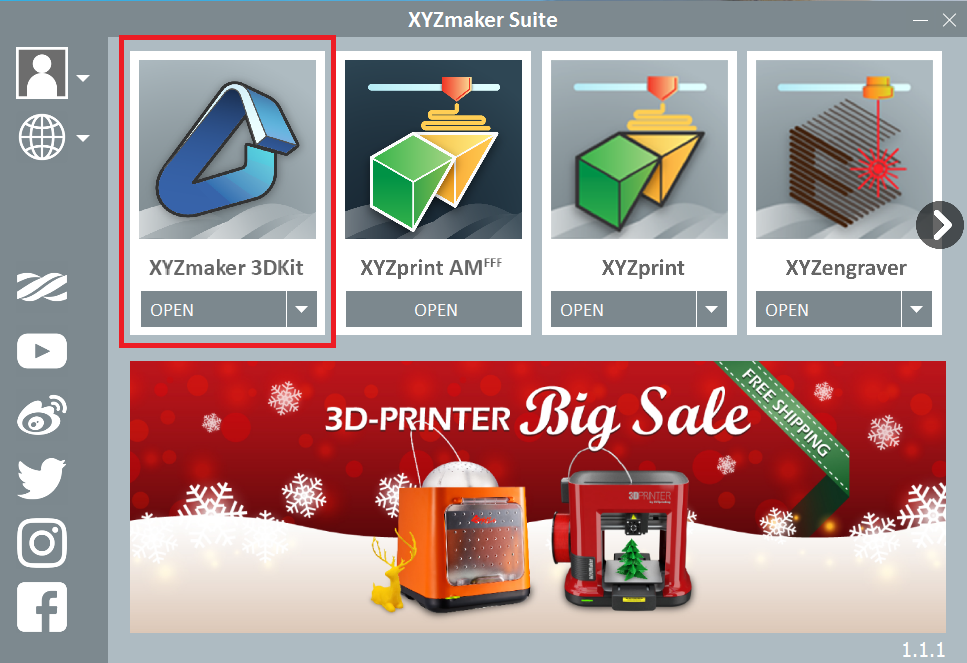Month / August 2018
聯絡我們
Last updated on March 19th, 2020 at 09:56 am
聯絡我們
如果您有任何疑問,請聯繫我們,我們會盡快回覆您。 請盡量提供完整資料,以提供更完整的服務。
尋求幫助: https://www.xyzprinting.com/support/zh-TW/Help
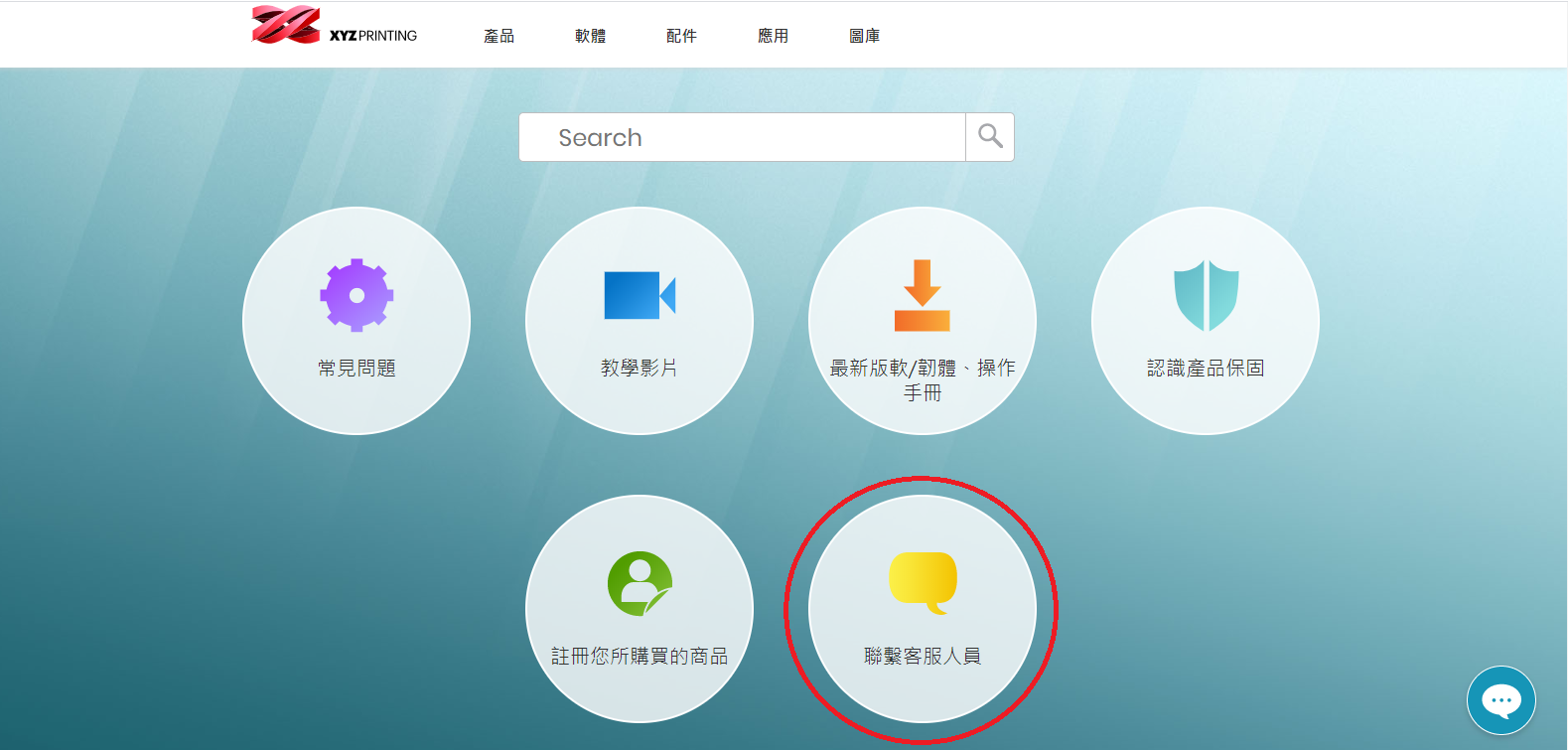
資訊
Last updated on December 13th, 2018 at 01:13 pm
管理在工作平台內3D物件的狀態。
報告及修改所選物件的資料:位置、尺寸。
對目前的工作螢幕截圖。儲存圖片在裝置或分享至選擇的app。
帳號
Last updated on September 20th, 2018 at 09:51 am
登出 Sign out
您可以登出您的帳戶。
1. 點擊帳號圖示。
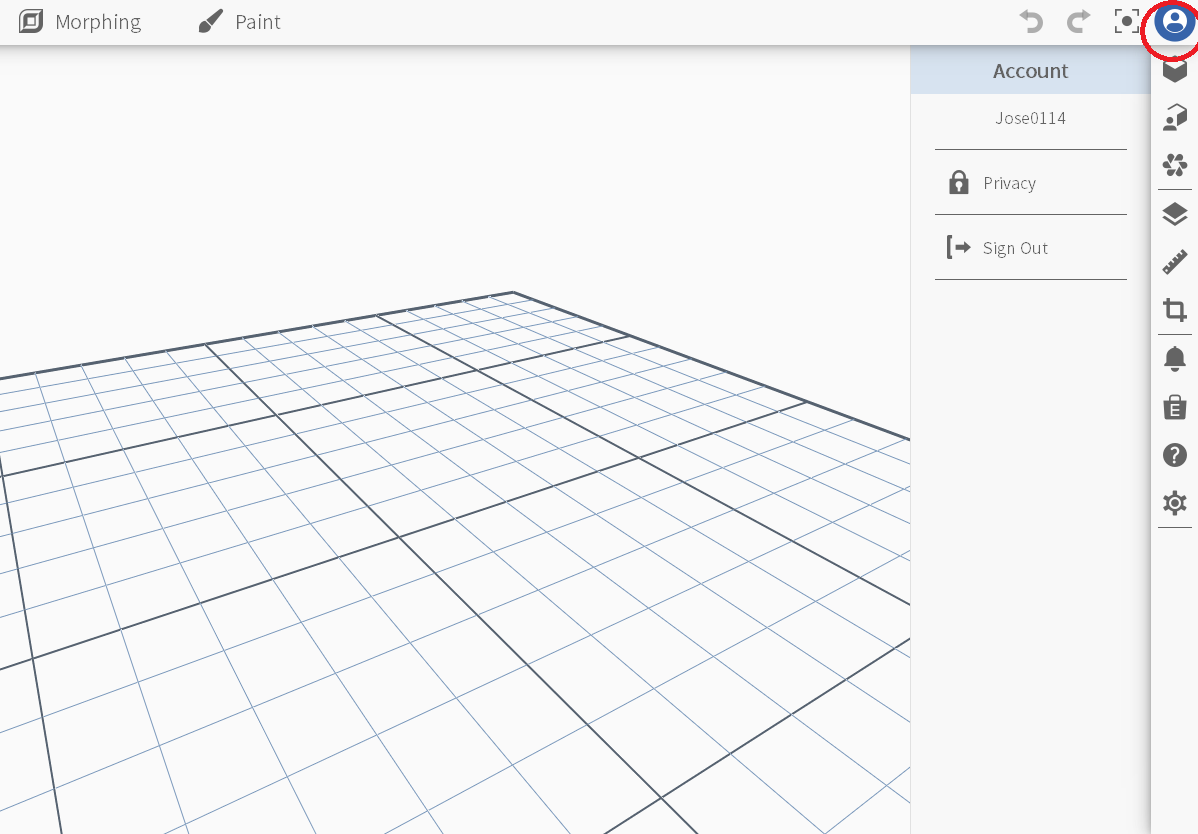
2. 按一下登出(Sign Out)。
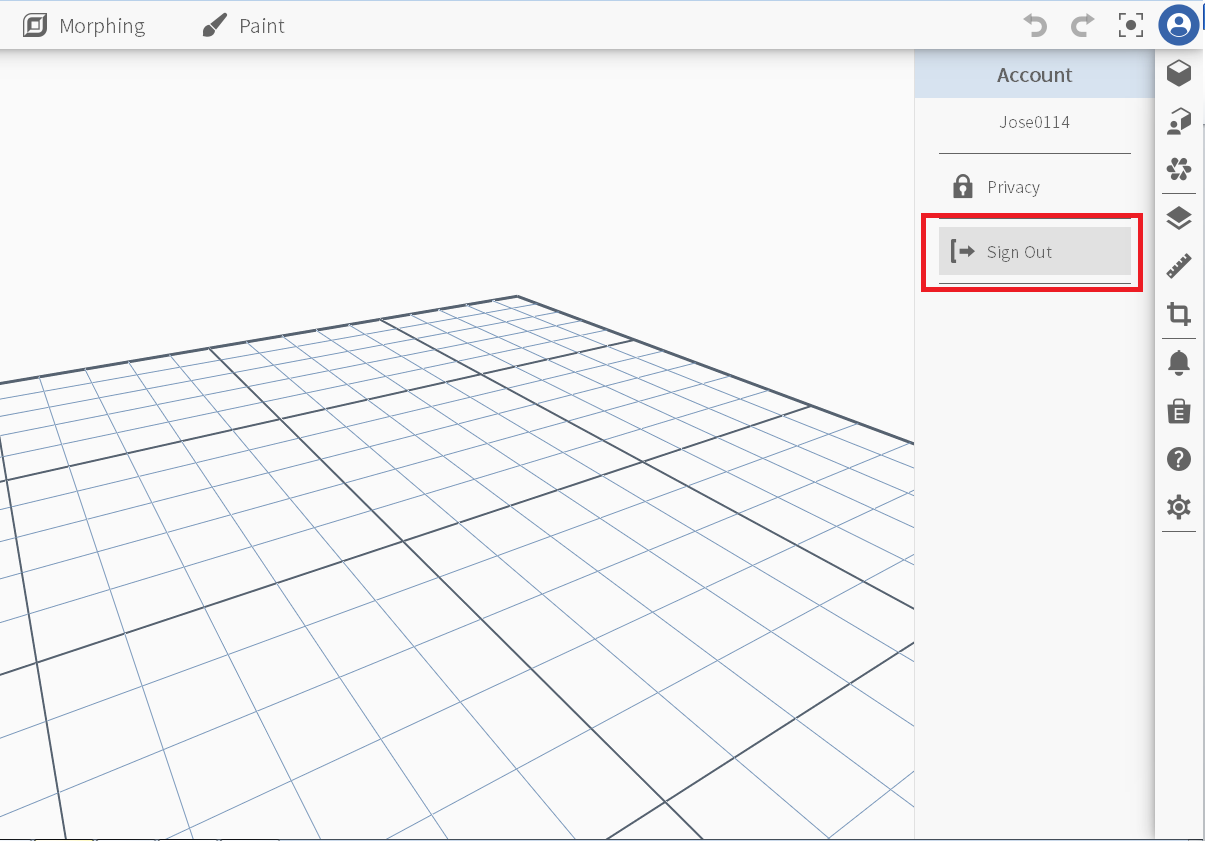
3. 接下來,您可以使用其他帳戶登入。
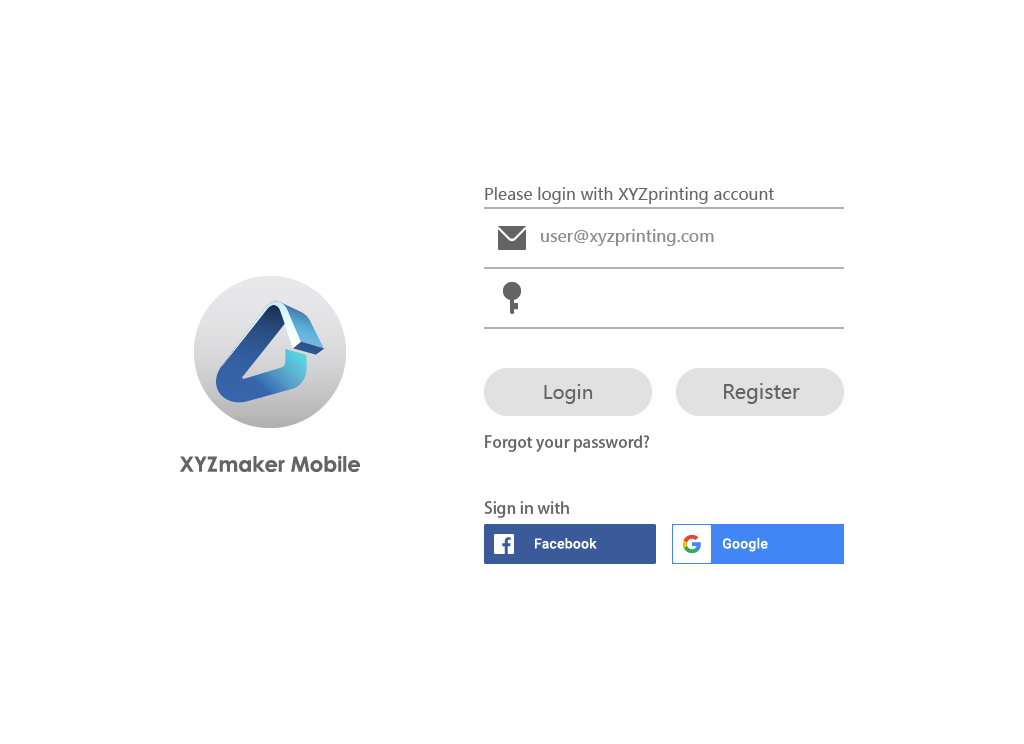
快捷鍵
Last updated on December 13th, 2018 at 01:16 pm
回復/重做/預設視角
3D資源
Last updated on January 15th, 2019 at 06:17 pm
Insert the 3D model into the working space.
Customize modeling package for your 3D design and share the package to cloud storage.
3D工具
Last updated on March 20th, 2019 at 05:52 pm
置地 Land
若您所選的物件(Z 軸)未登陸於工作平面上,請使用此功能。物件的 Z 軸將回復成 0。選擇登陸圖示,然後選擇物件,以使物件登陸於工作平面上。
1. 按一下「置地」(Land) 圖示,然後選擇您要在工作平面上置地的物件。
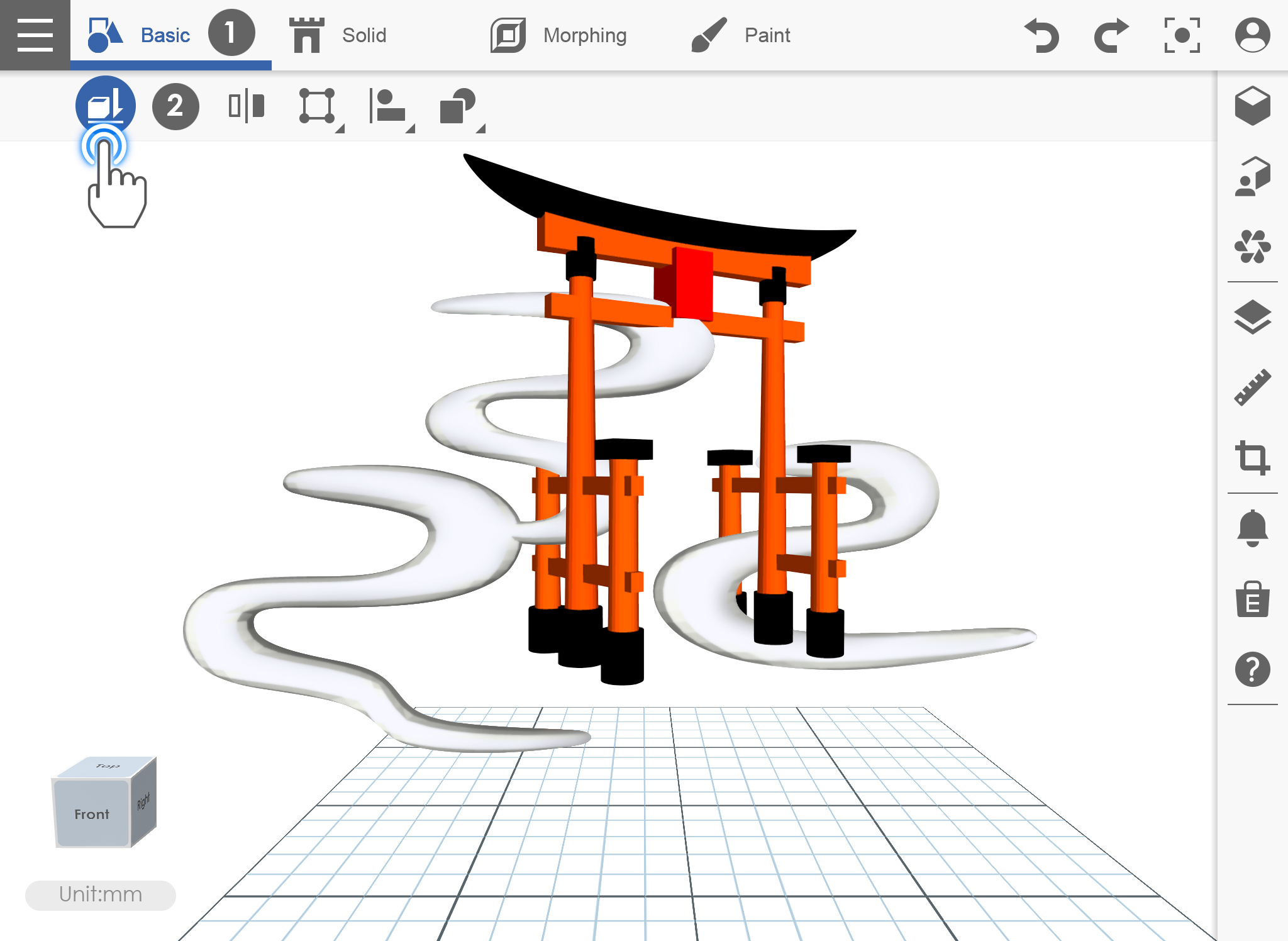
2. 物件即置地於工作平面上。
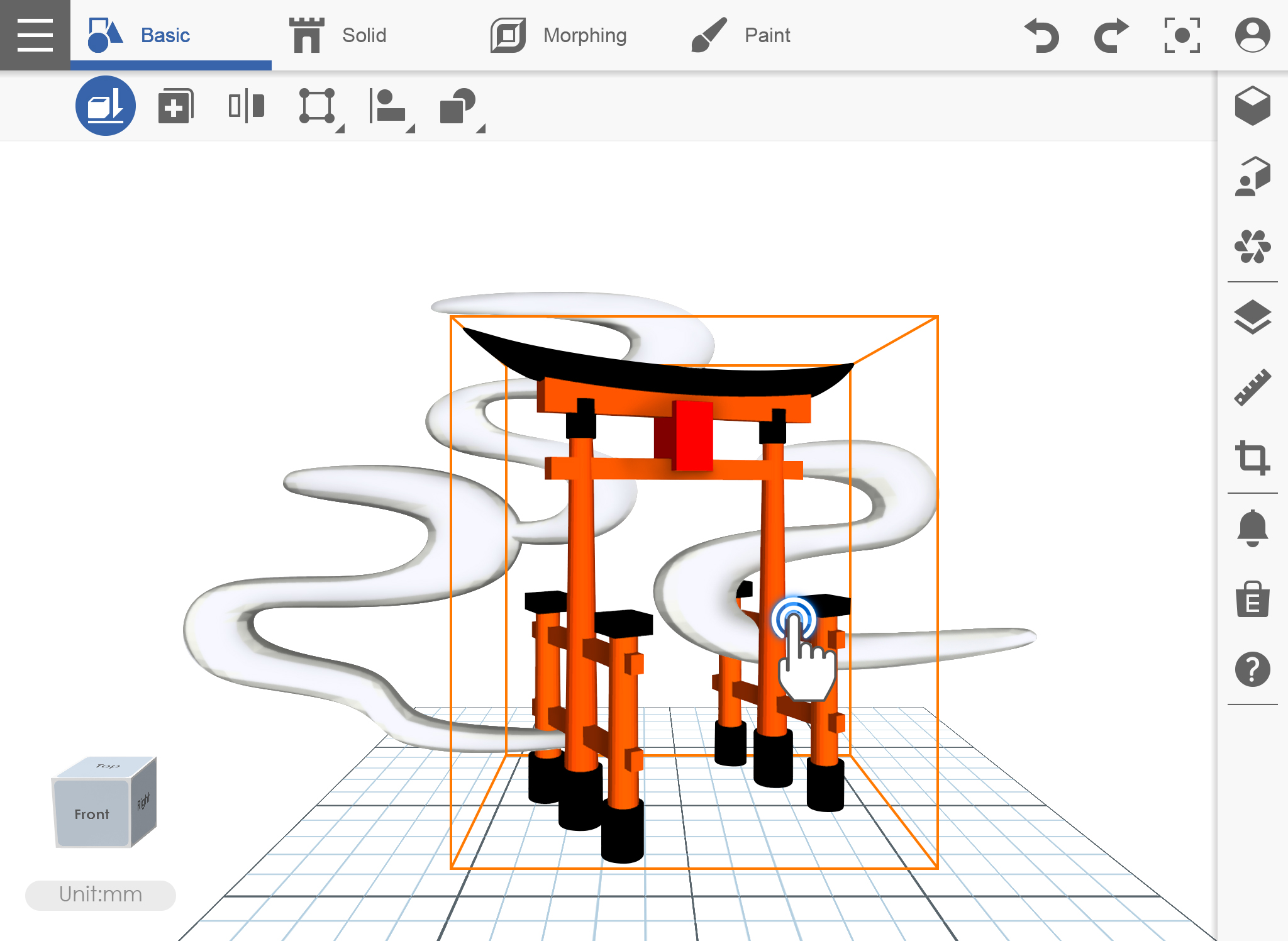
複製 Clone
複製功能只會複製所選的物件。您只需要移動手指,就能看見複製的物件。
1. 請確定您在工作區內已有物件,然後按一下複製圖示。
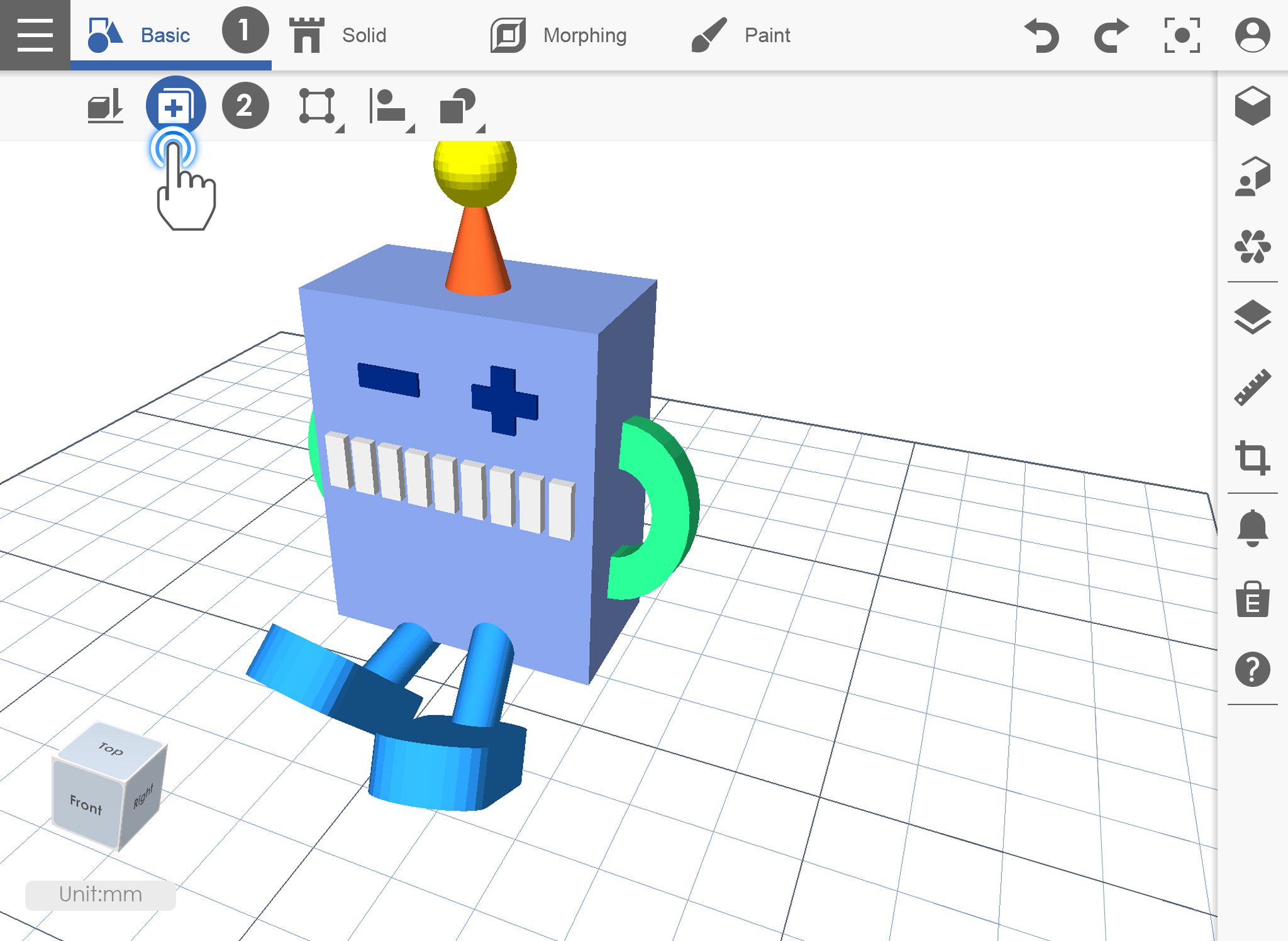
2. 點選物件。若您想要查看複製的物件,請使用移動功能,將此物件移至某個位置。
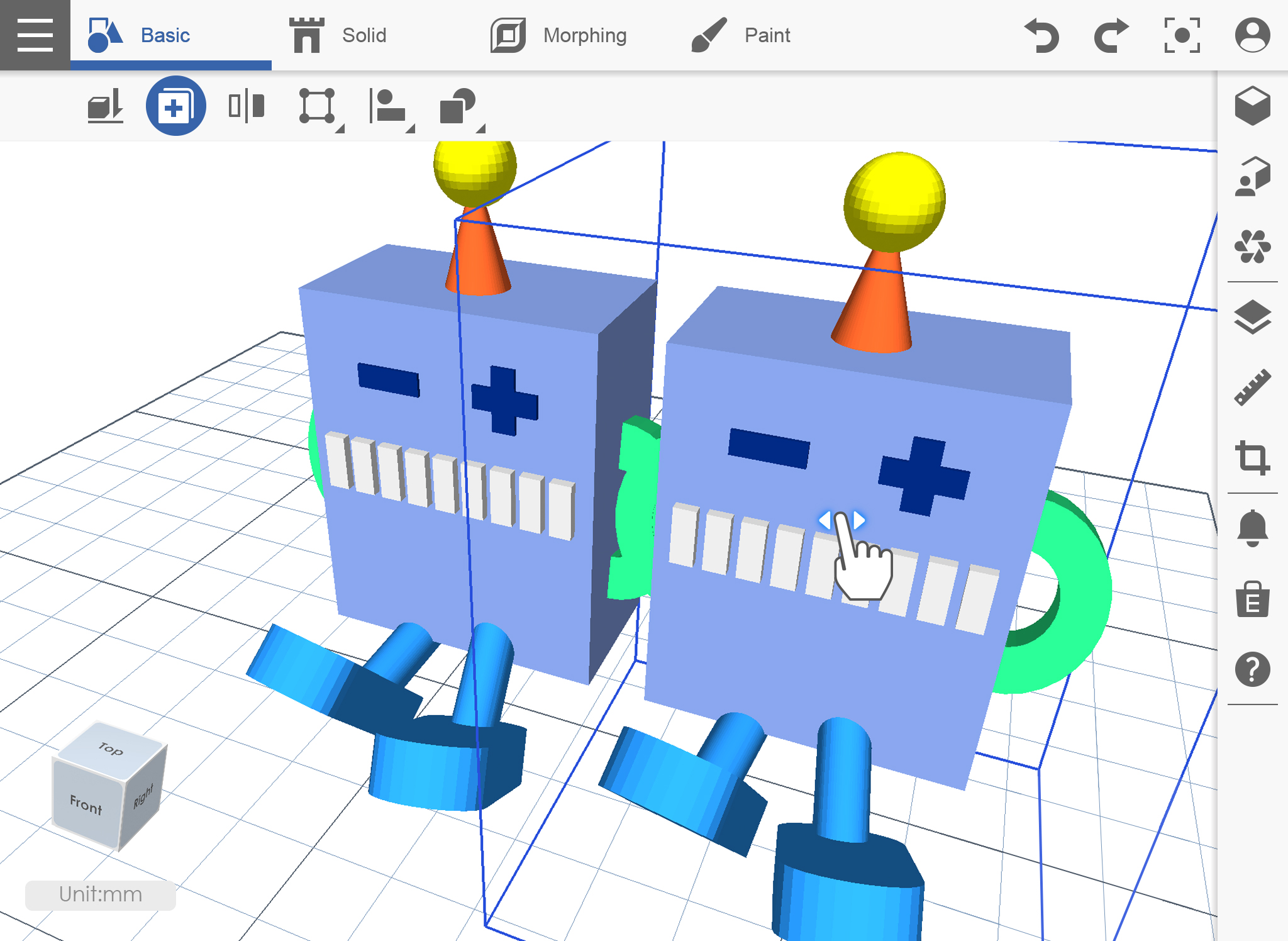
鏡像 Mirror
此功能可建立您所需物件左右顛倒的複製品。
1. 匯入任何物件,然後選擇鏡像圖示。
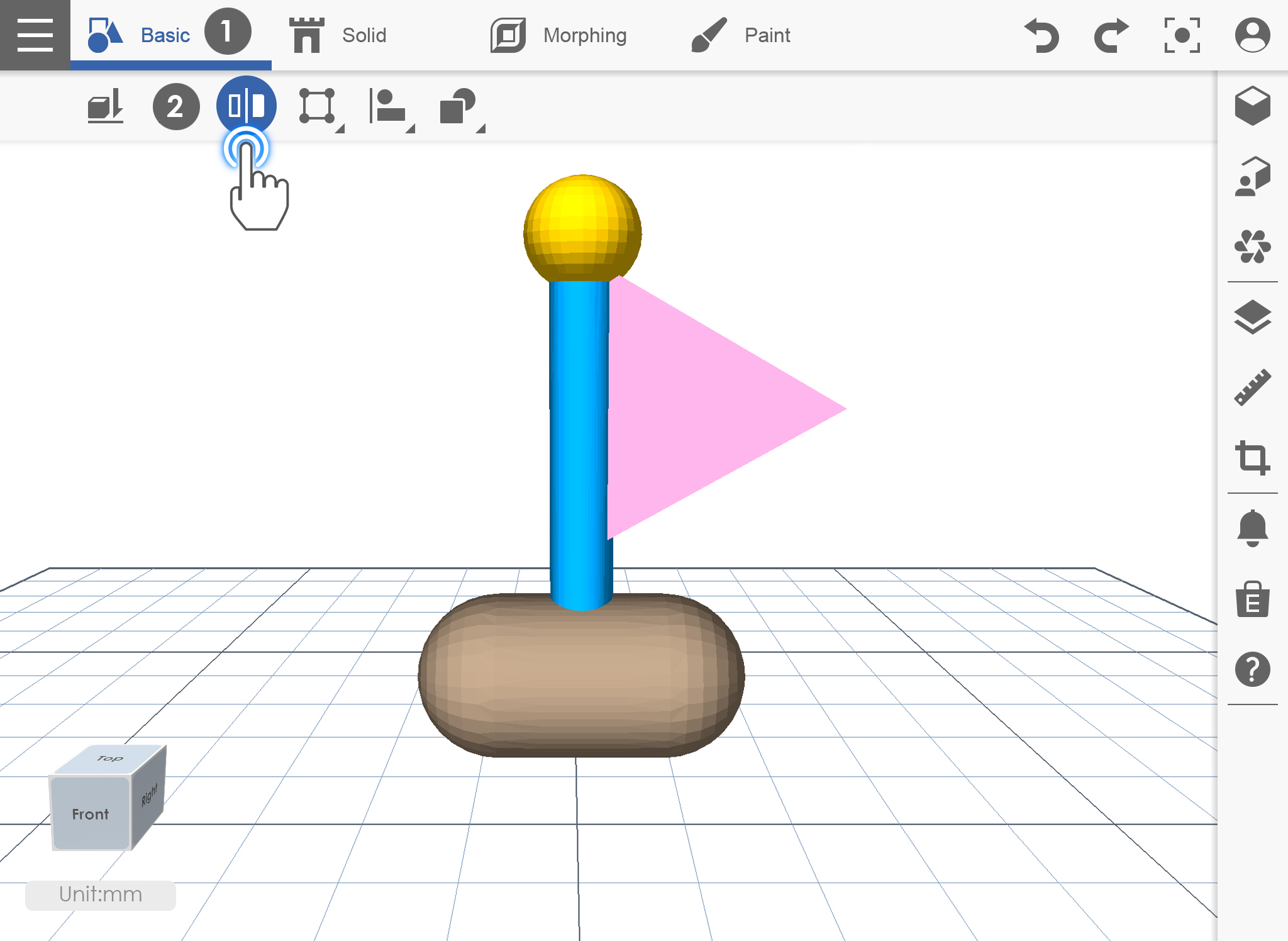
2. 選擇您要複製物件的位置。
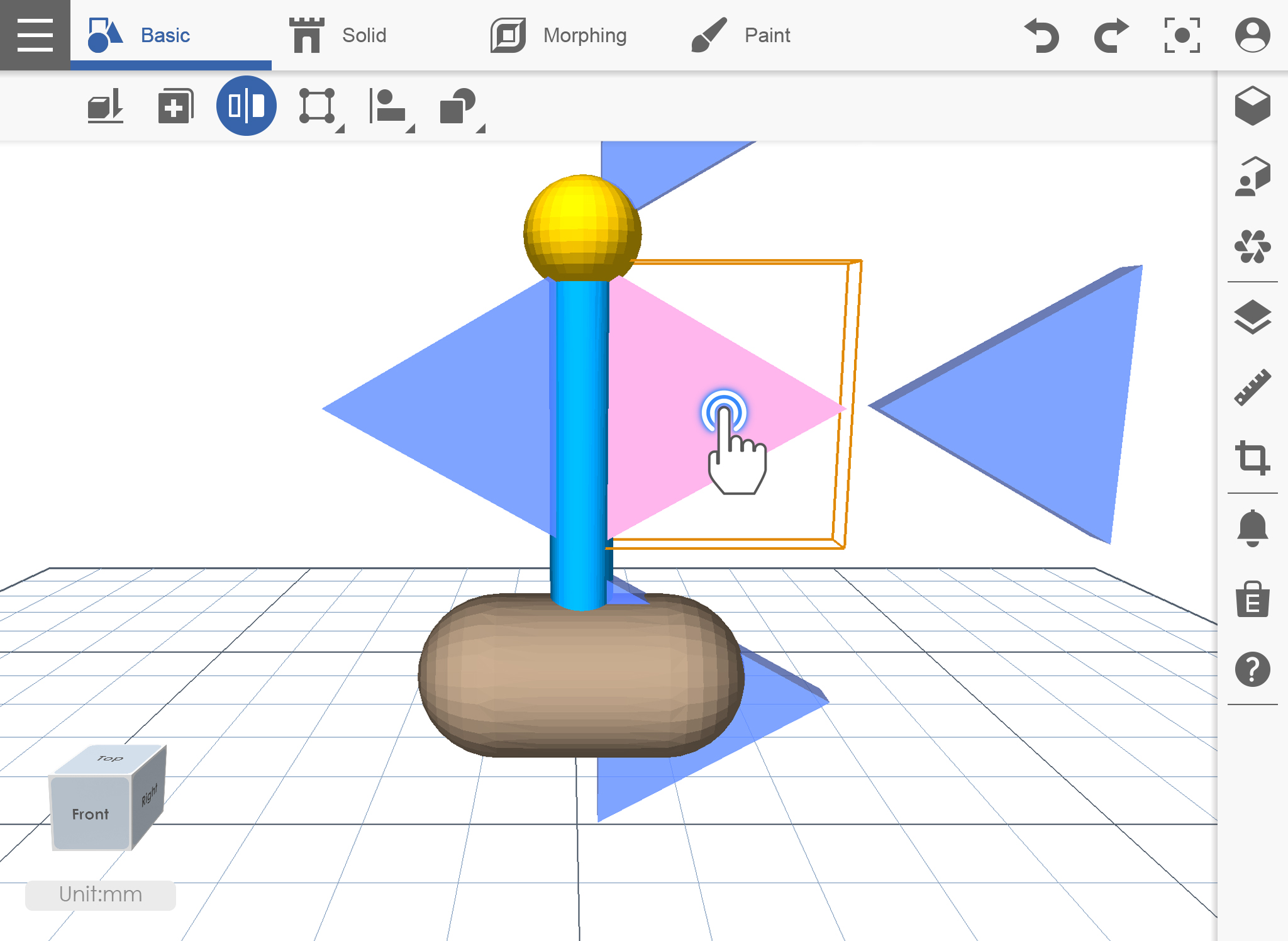
群組與取消群組 Group and Ungroup
群組功能會指示 XYZmaker mobile將兩個以上的物件合併成單一物件,之後就能視為單一物件移動物件。
群組GROUP
1. 請確定您的工作平面上已有物件,然後按一下群組功能。
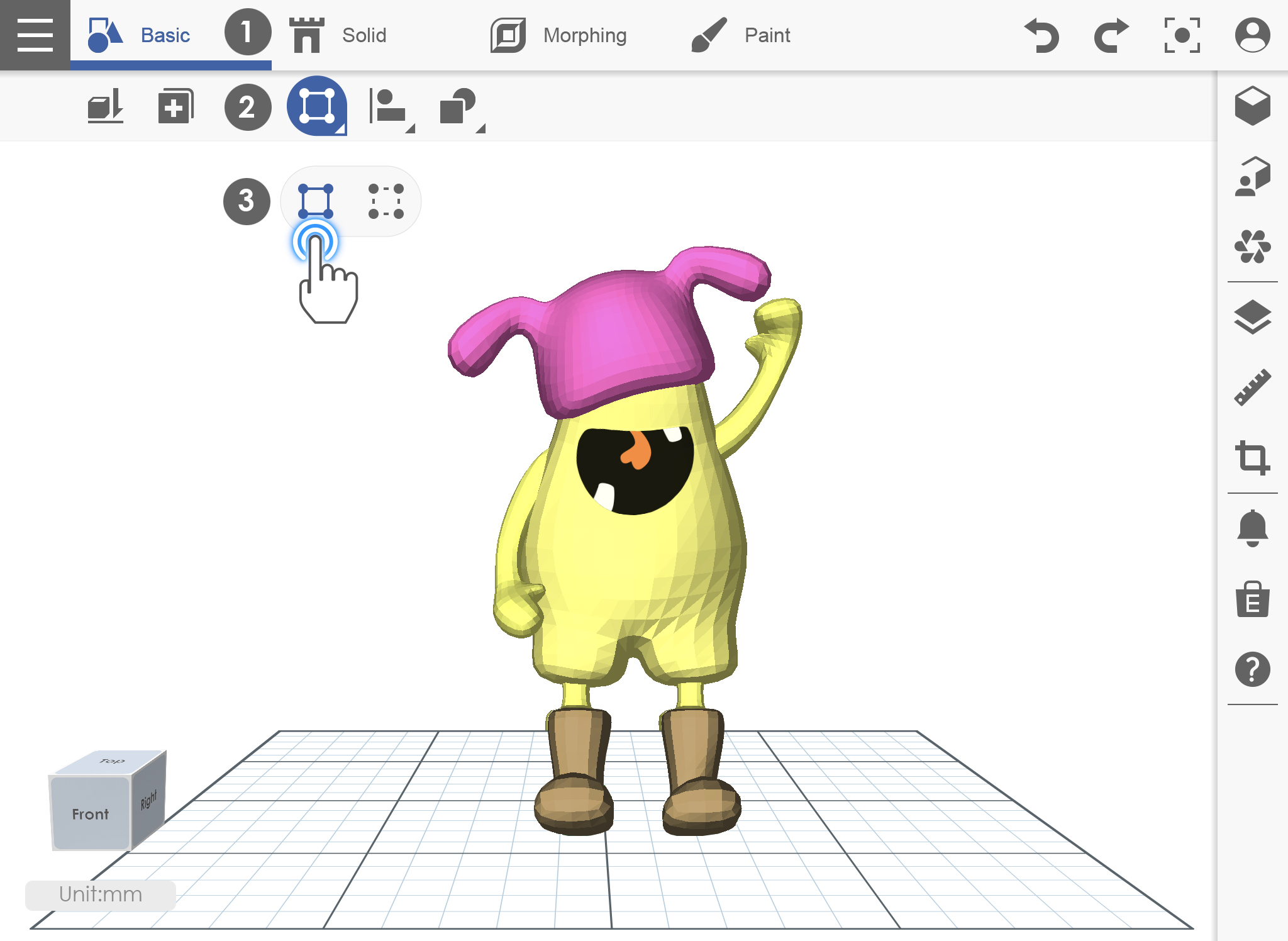
2. 選擇您要群組的物件。
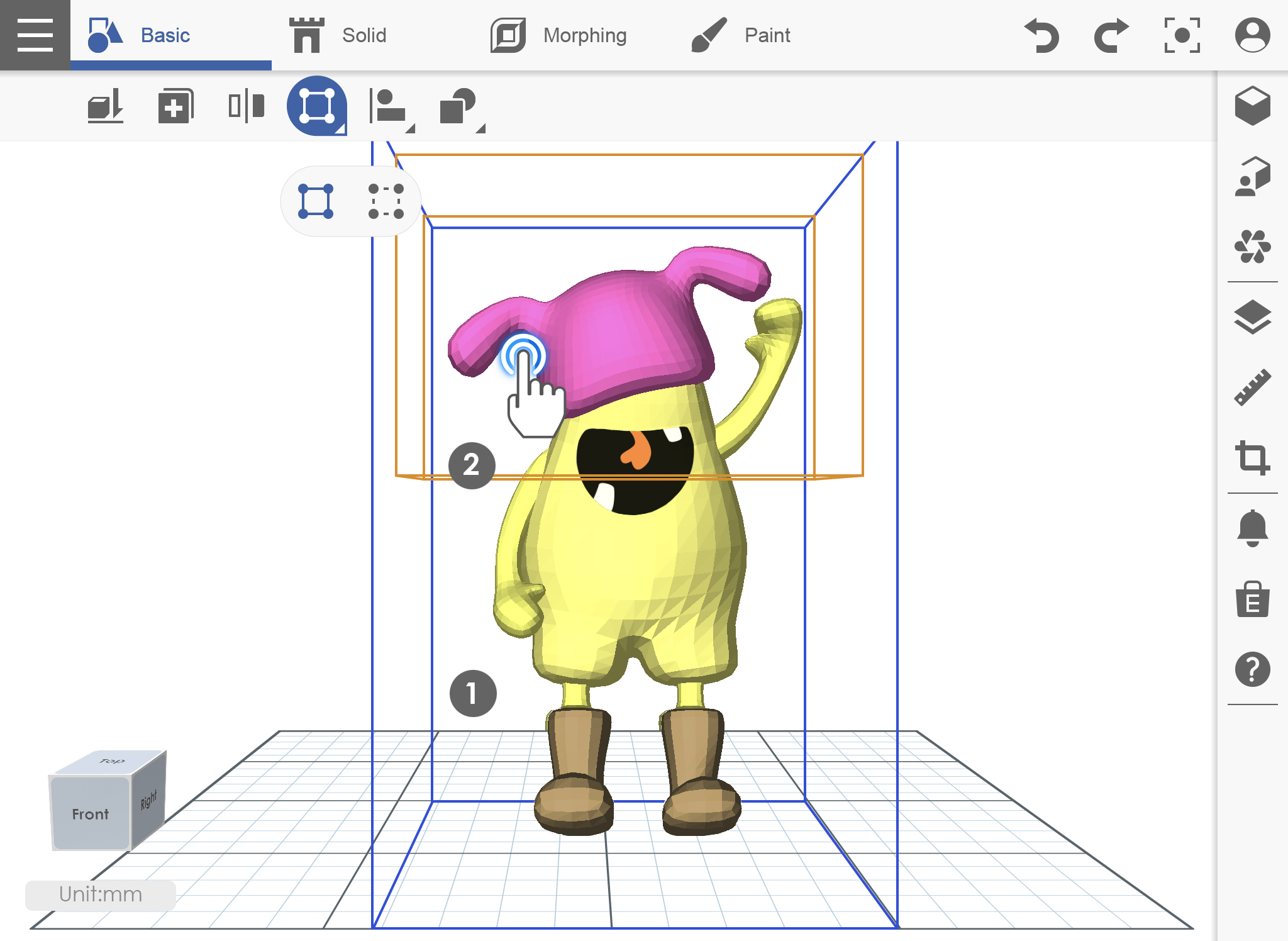
取消群組UNGROUP
1. 按一下群組/取消群組圖示。
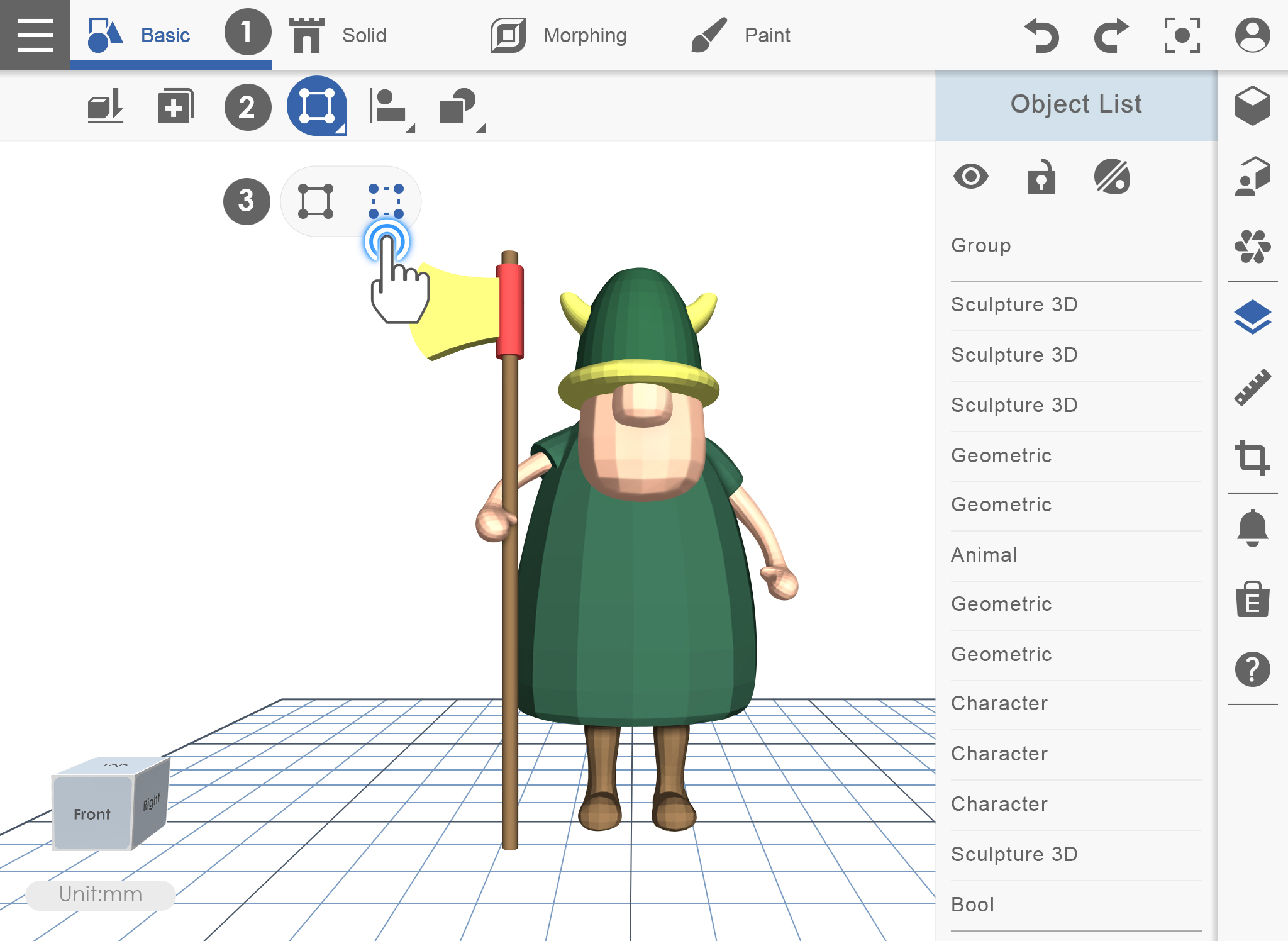
2. 選擇取消群組圖示,然後按一下您想要取消群組的群組物件。

3. 隨即取消群組物件。

對齊 Align
若您曾想過用單一指令就能移動與對齊物件,那麼對齊指令就是能確切達成此目的的指令。選擇您想要對齊的物件,然後按一下所需的位置。
1. 例如,有兩個物件並未對齊定位,然後按一下對齊。
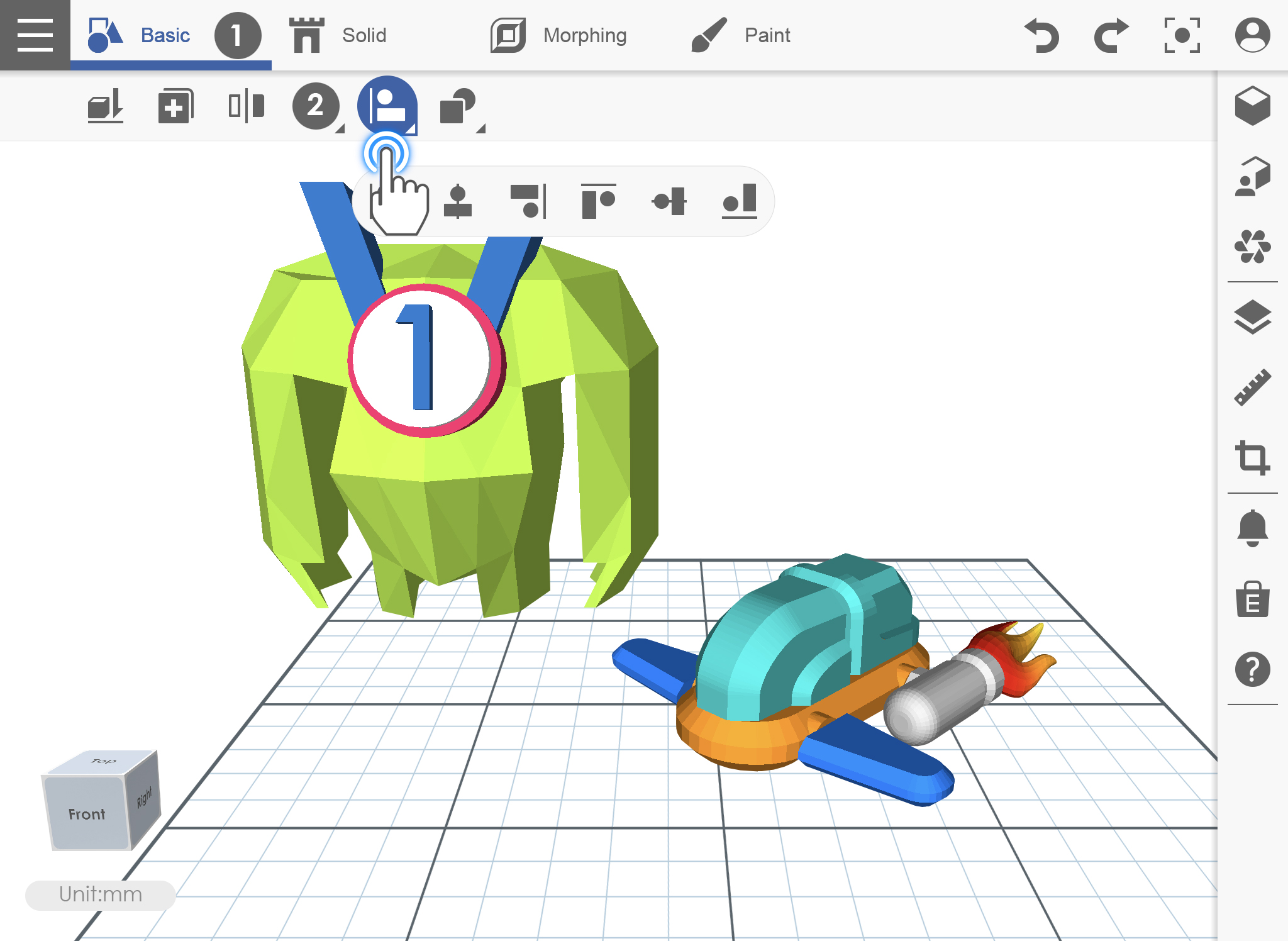
2. 按一下對齊圖示後,選擇該物件,然後選擇您要對齊的位置。
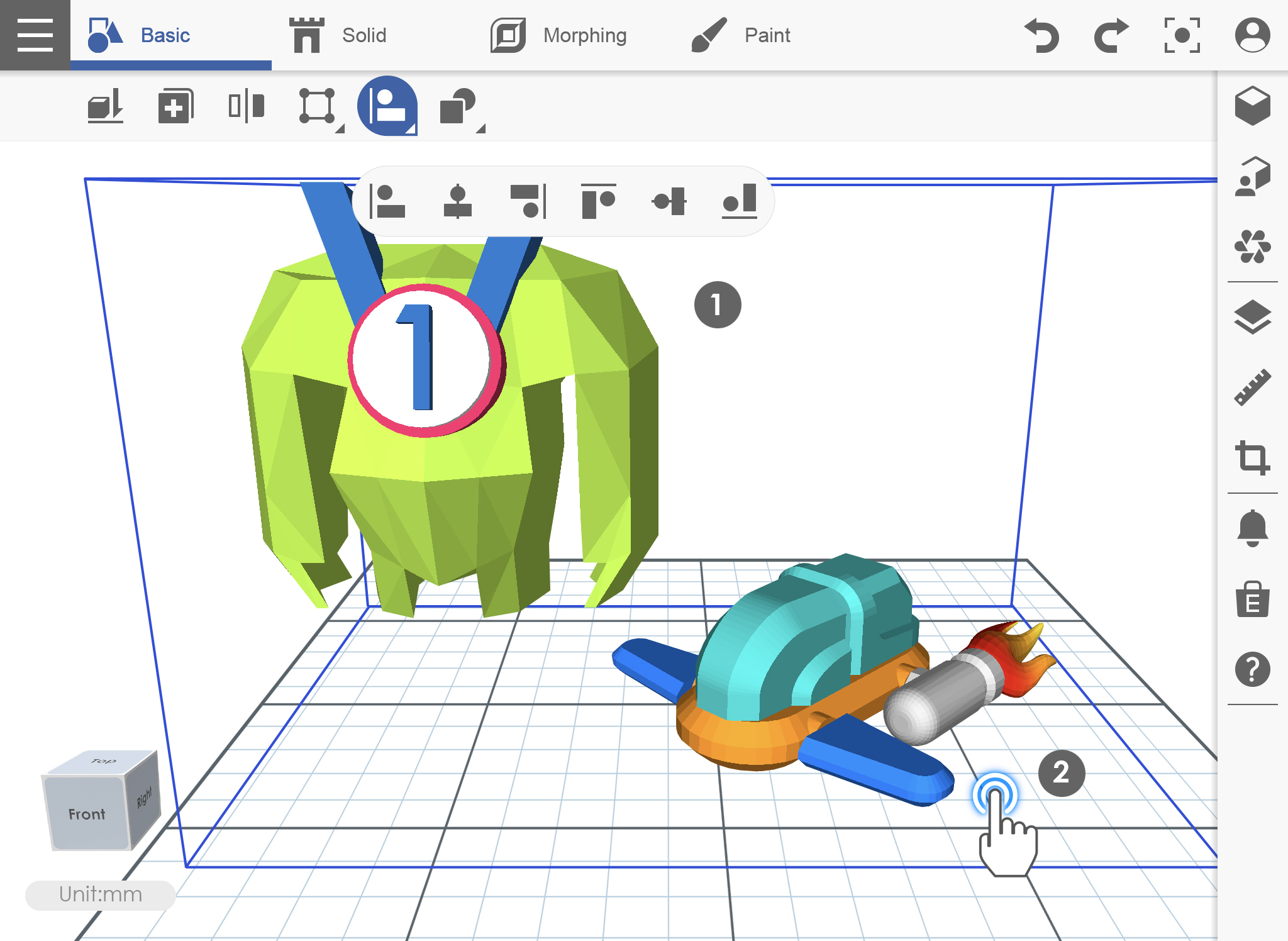
3. 隨即對齊物件位置。
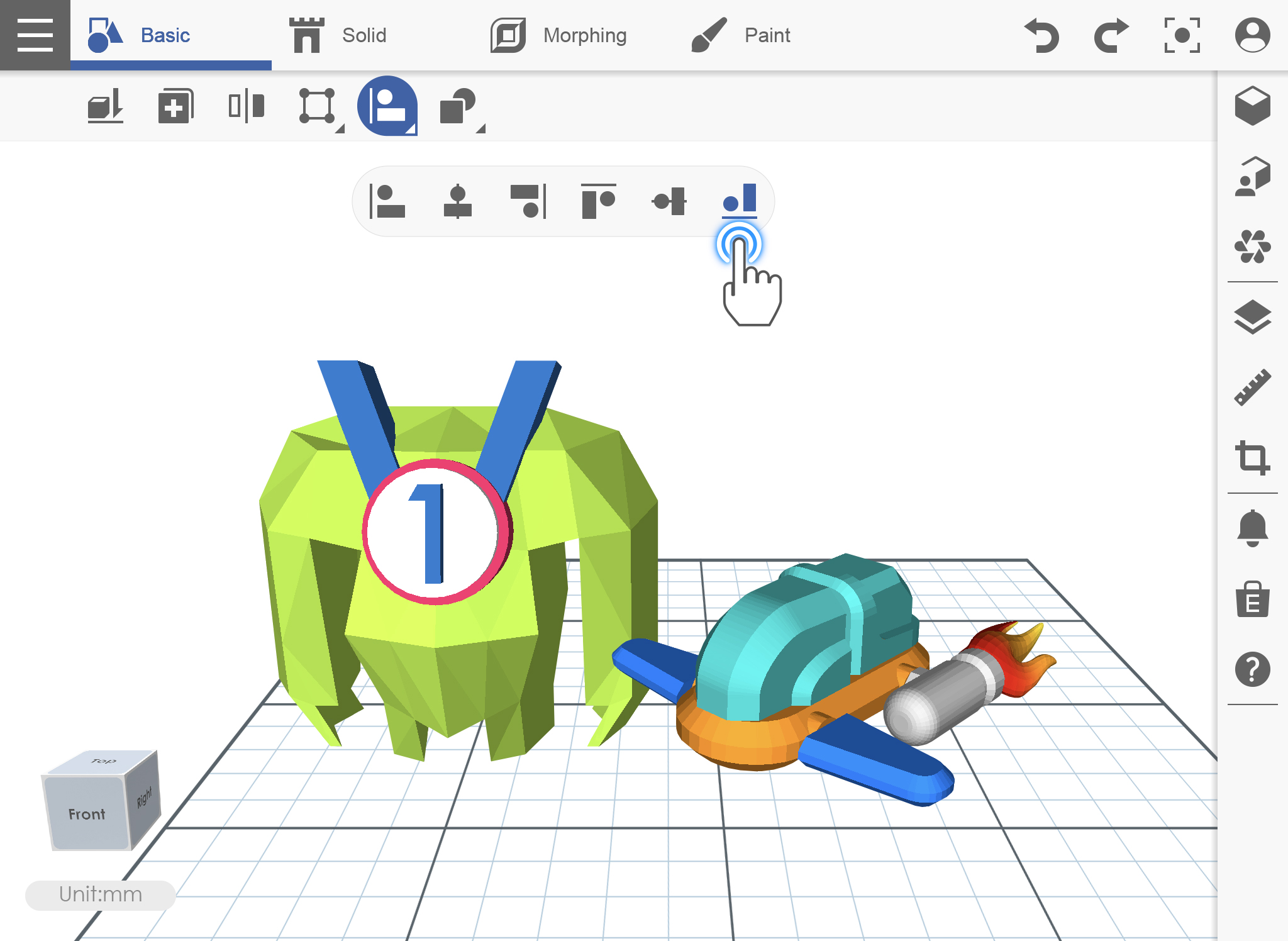
布林 Boolean
此功能包括三種不同運算,對編輯您的物件非常實用。這些為結合、交集及減去。
結合COMBINE
1. 將物件放置於重疊之處,然後按一下布林圖示,再按一下布林下方的結合圖示。
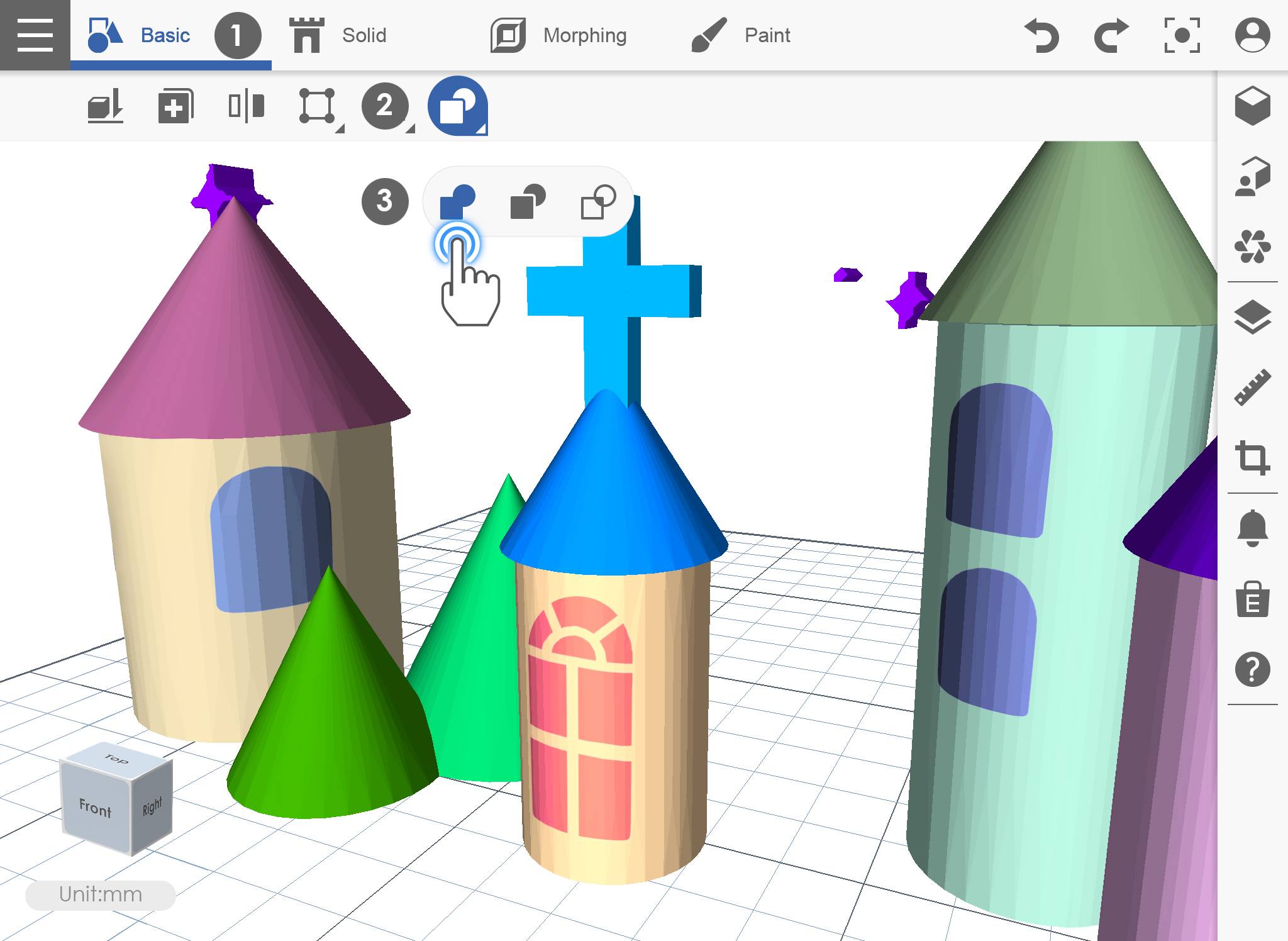
2. 選擇第一個物件,然後選擇第二個物件。
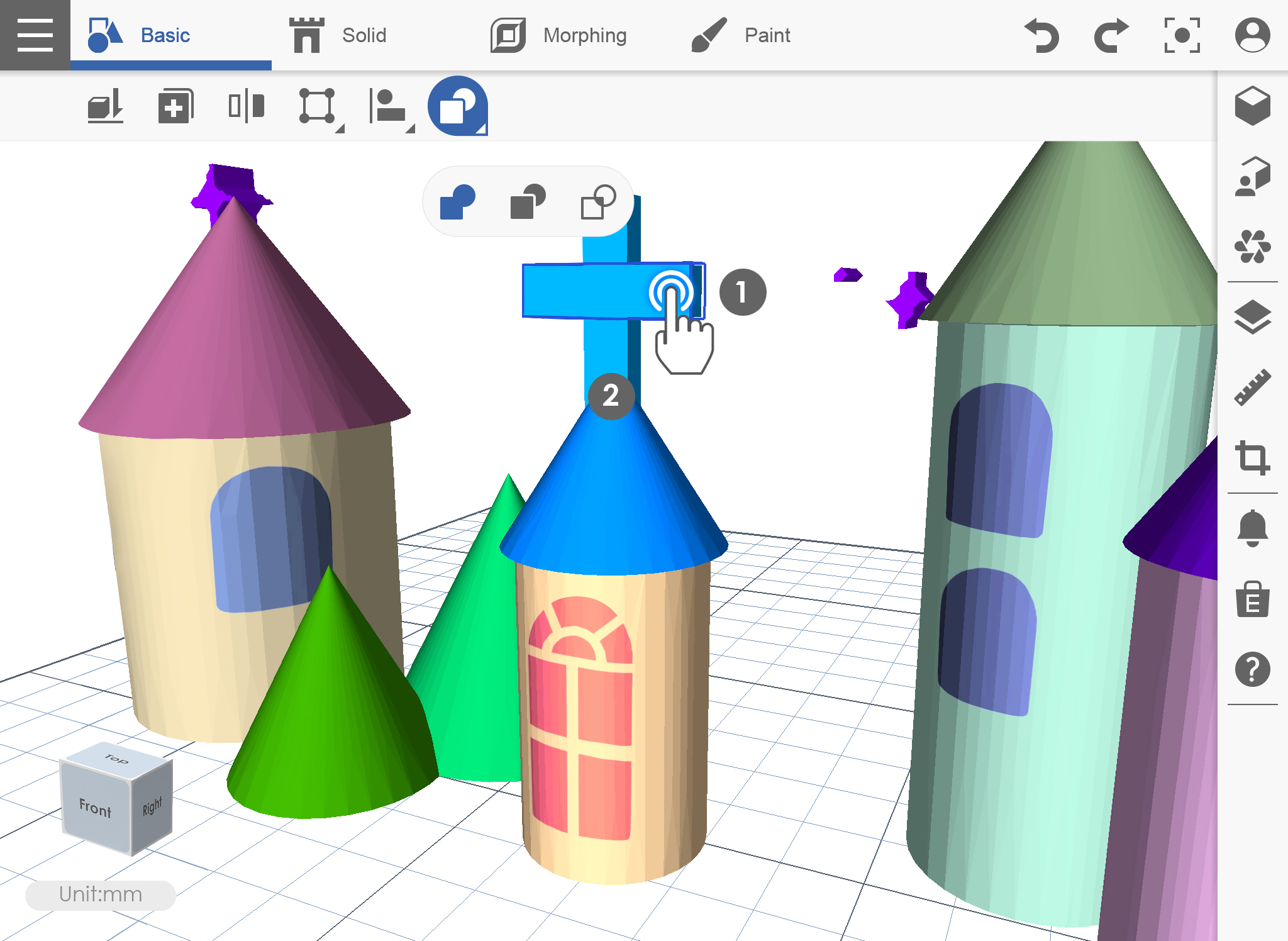
3. 物件已結合成一個。
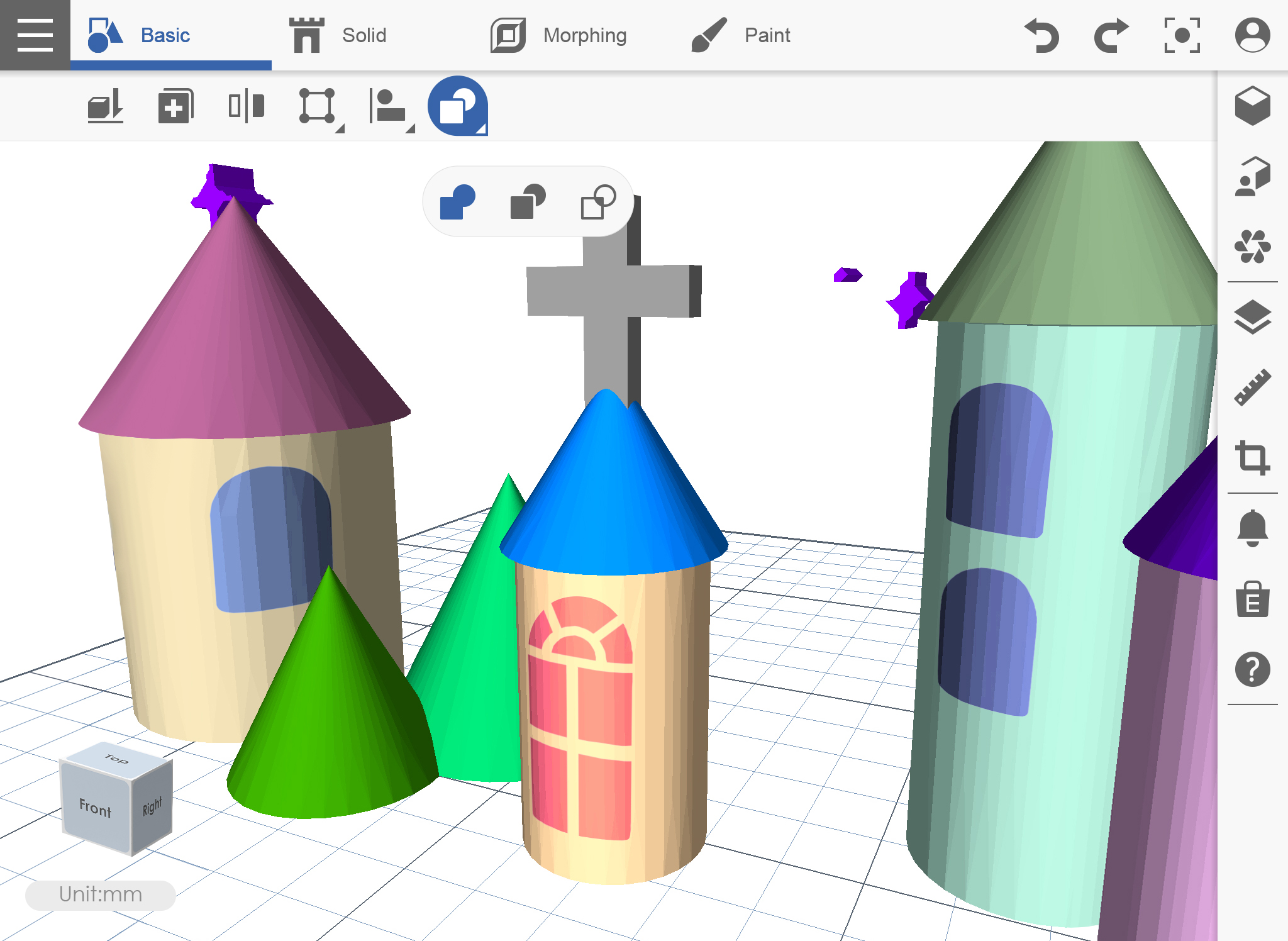
交集INTERSECT
1. 將物件放置於重疊之處,然後按一下布林圖示,再按一下交集圖示。
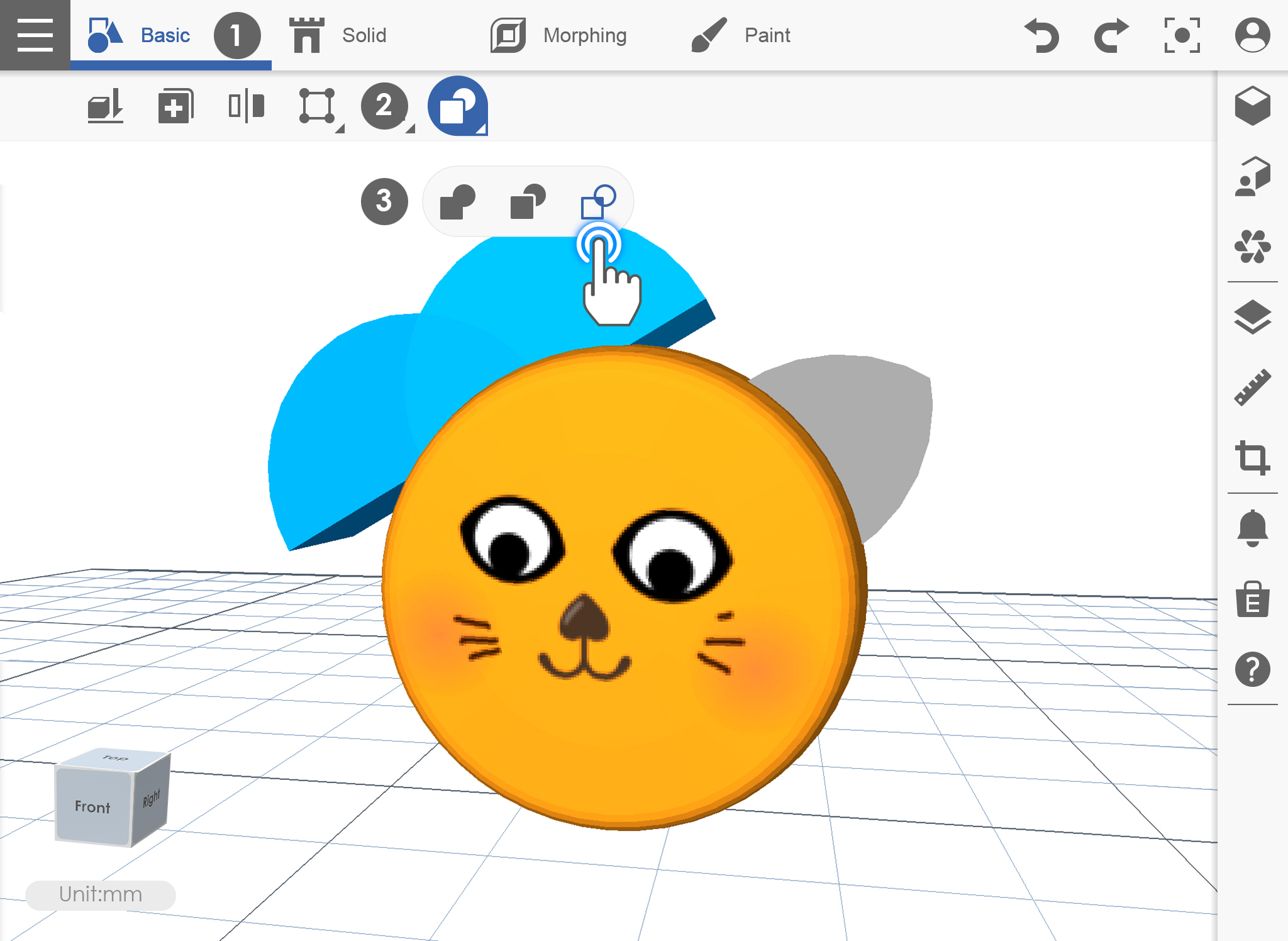
2. 先按一下第一個物件,然後再按一下第二個物件。
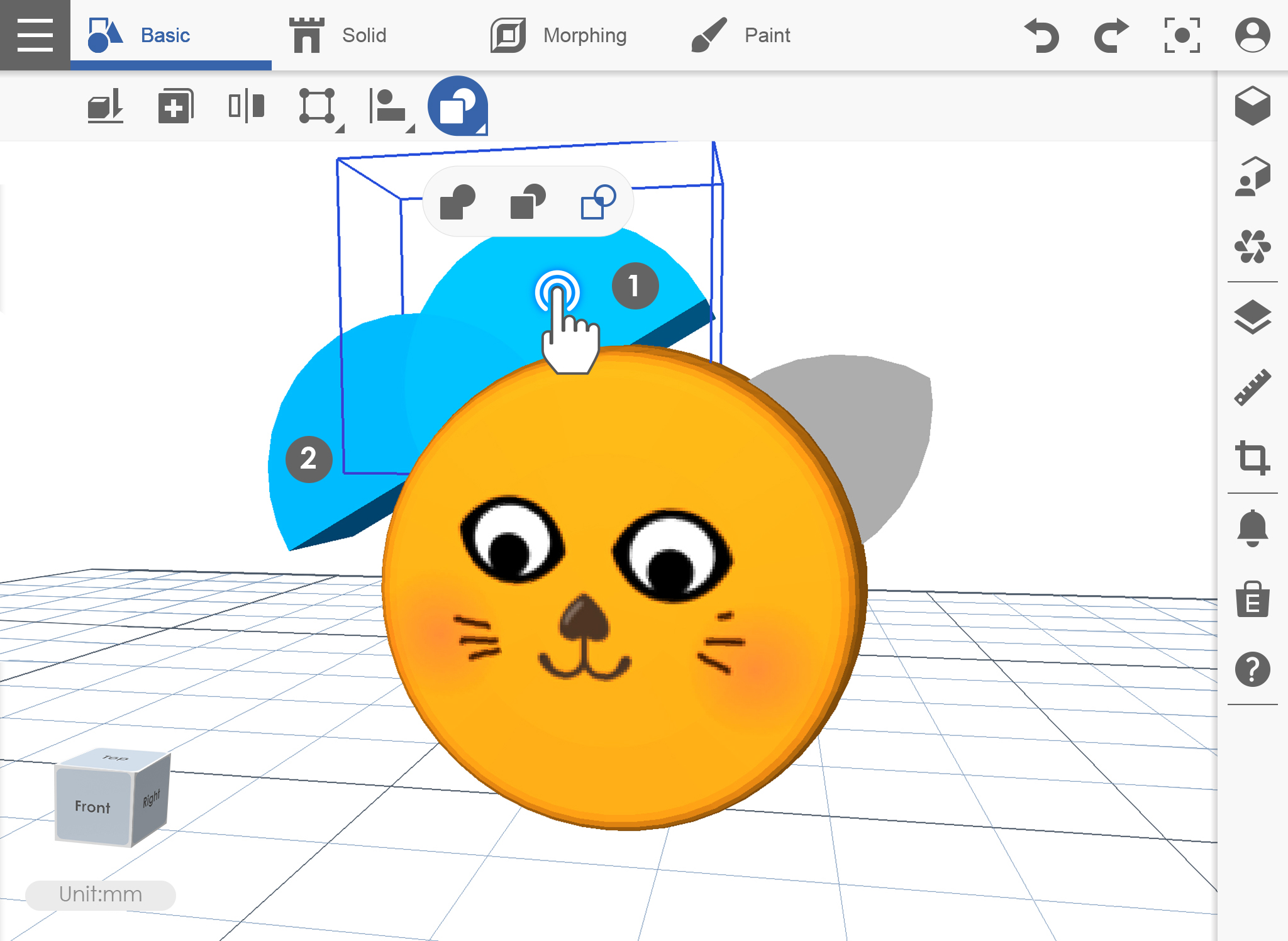
3. 交集部分將會被保留。
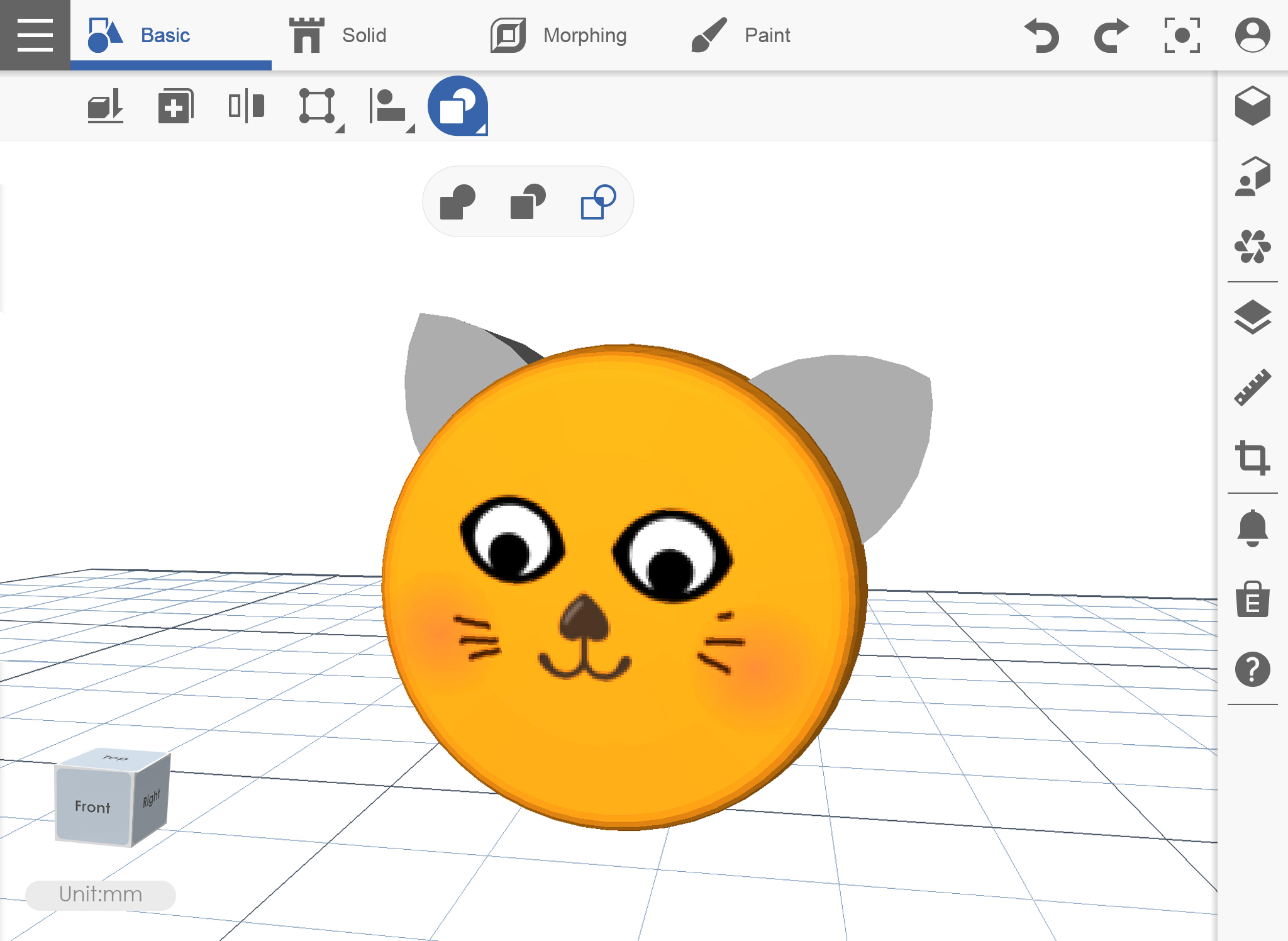
減去SUBTRACT
1. 將物件放置於重疊之處,然後按一下布林圖示,再按一下減去圖示。
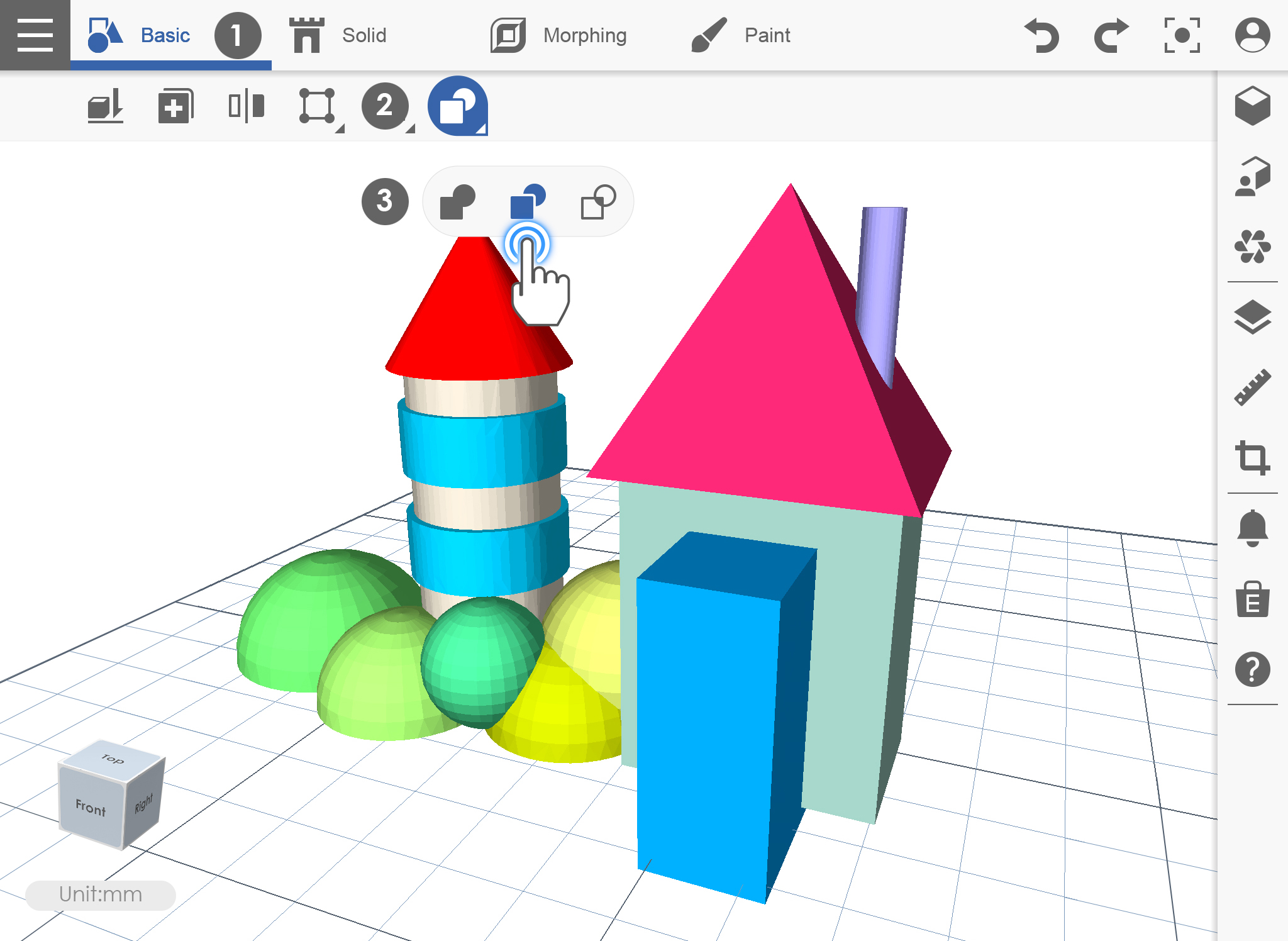
2. 先選擇第一個物件,然後再選擇第二個物件。第一個物件仍將保留,然後將減去第二個物件及相交的地方。
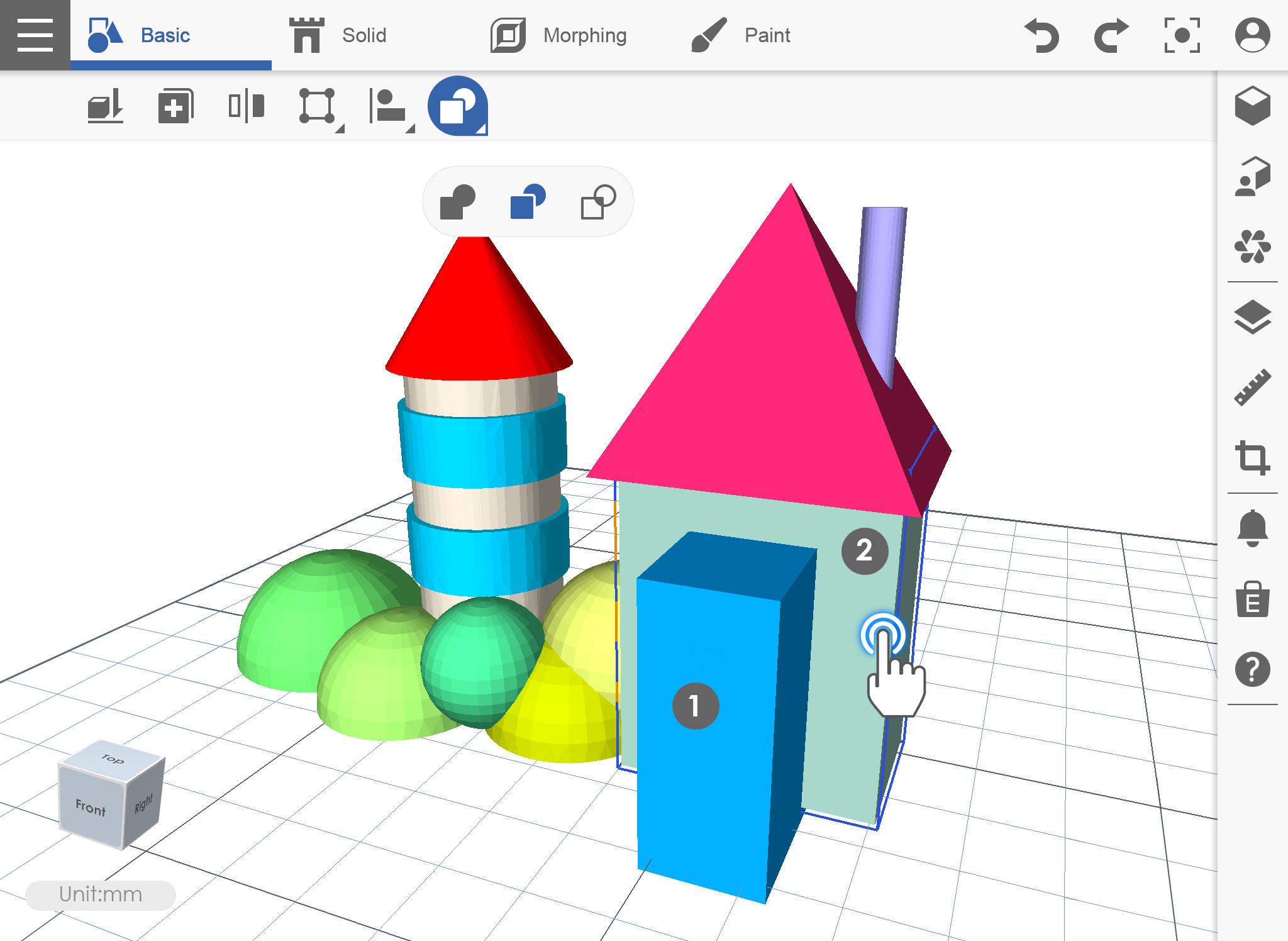
3. 已從第一個物件減去與第二個物件相交之處。

量測 Measure
組裝 Assemble
XYZmaker Mobile團隊提供交通運輸的3D組件包支援組裝到裝配。
1. 點擊“組裝”(Assemble)圖示,然後選擇運輸模型包。
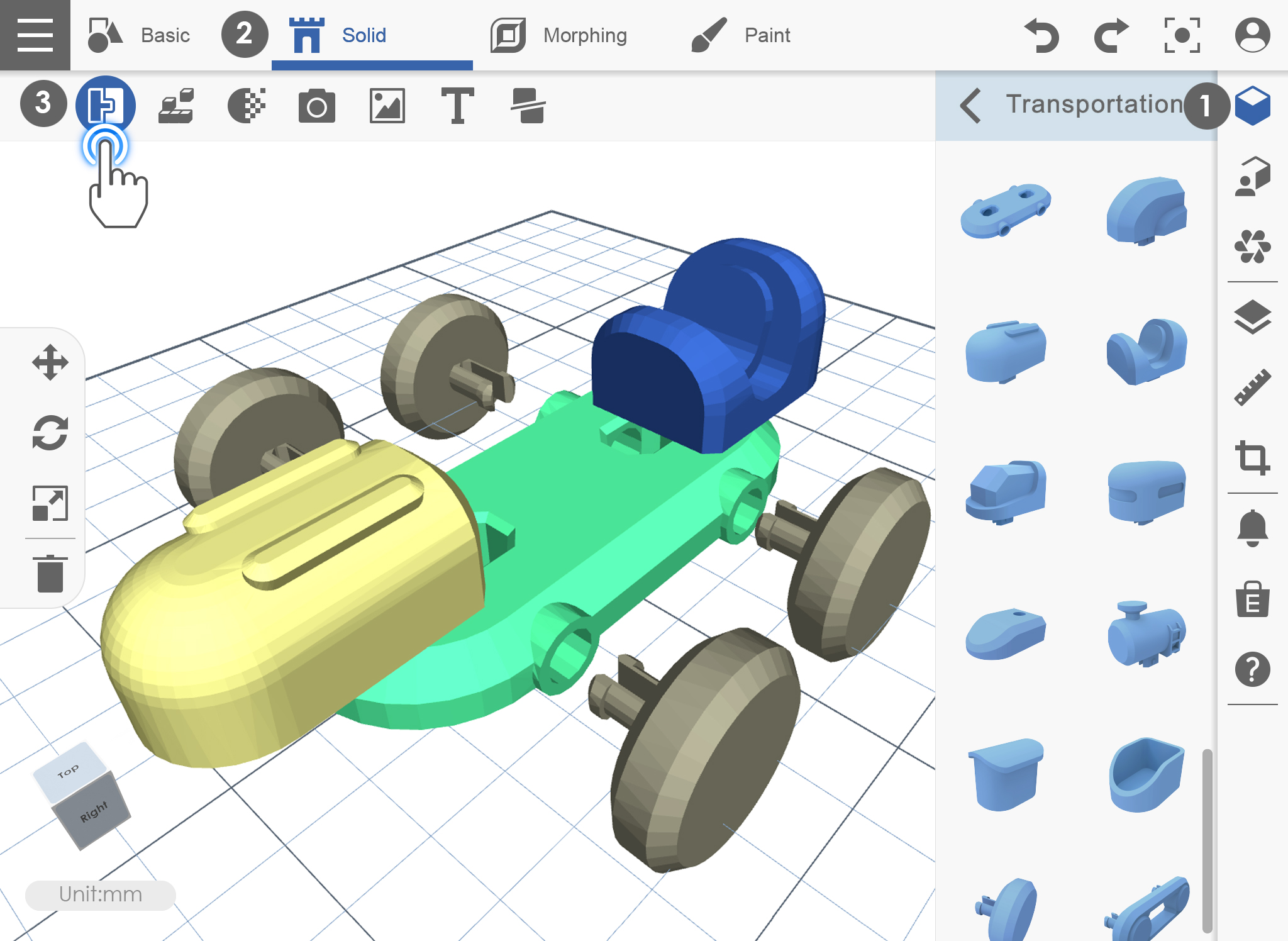
2. 選擇 “移動” (move) 功能,然後選擇要組裝的模型組件,當組件接近組裝位置時,模型將自動組合在一起。
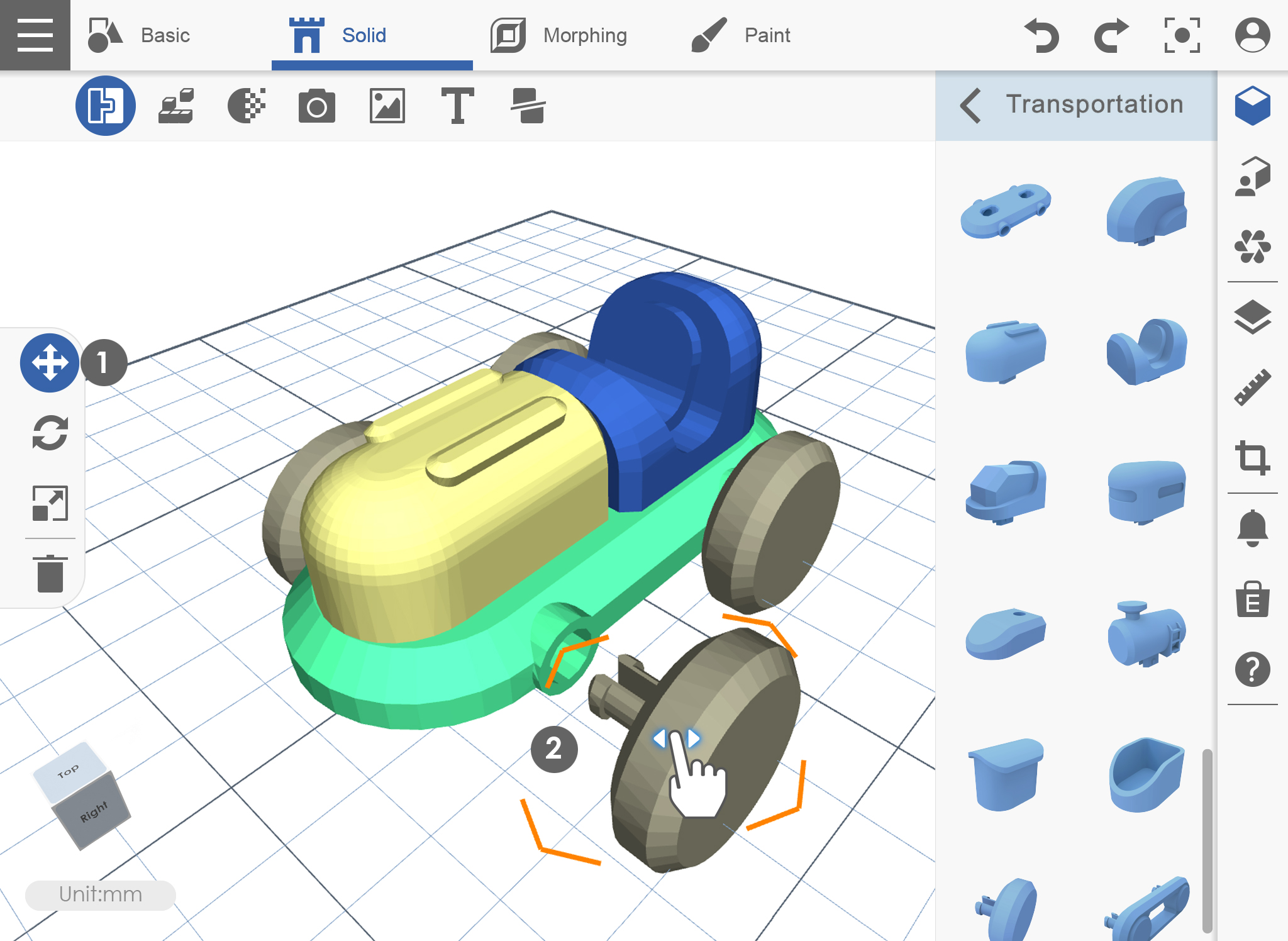
像素化 Pixelate
此功能將幫助您創建模型或將模型轉換為3D像素化。
1. 點選“像素化”(Pixelate) 圖示進入像素化編輯。
![]()
2. 選擇您想要創建方塊的位置,然後您可以開始用想像力繪製您的方塊。
![]()
積木 Block
此功能將幫助您創建或編輯積木模型。
3D 文字
您可以通過鍵入所需的文字來創建3D文字。
1. 點選3D工具欄上的“3D文字”(3D Text) 圖示。
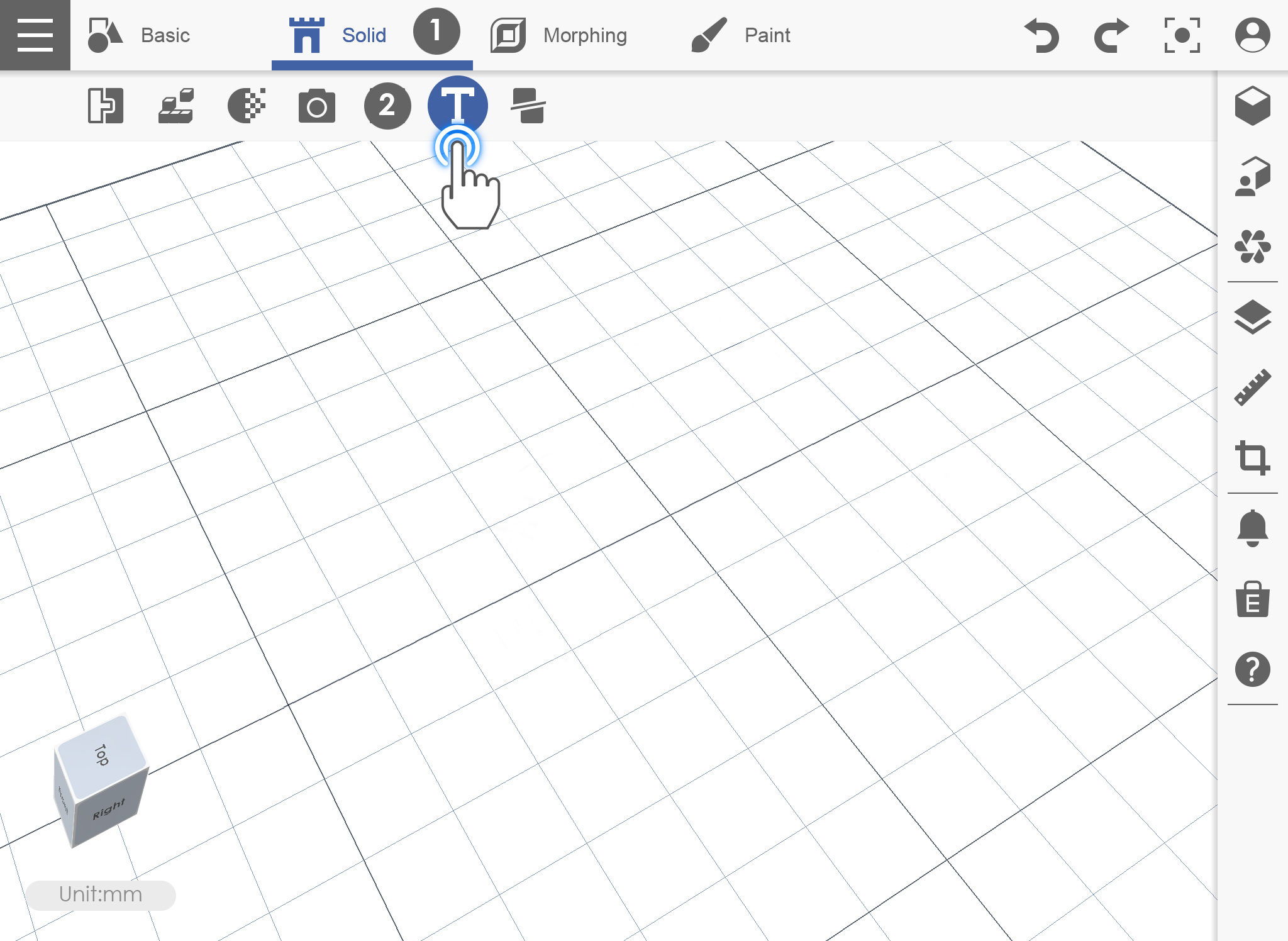
2. 在跳出視窗中鍵入所需的文字(英文字母及數字),然後點擊“確認”。

3. 您輸入的文字已添加到工作平台上。
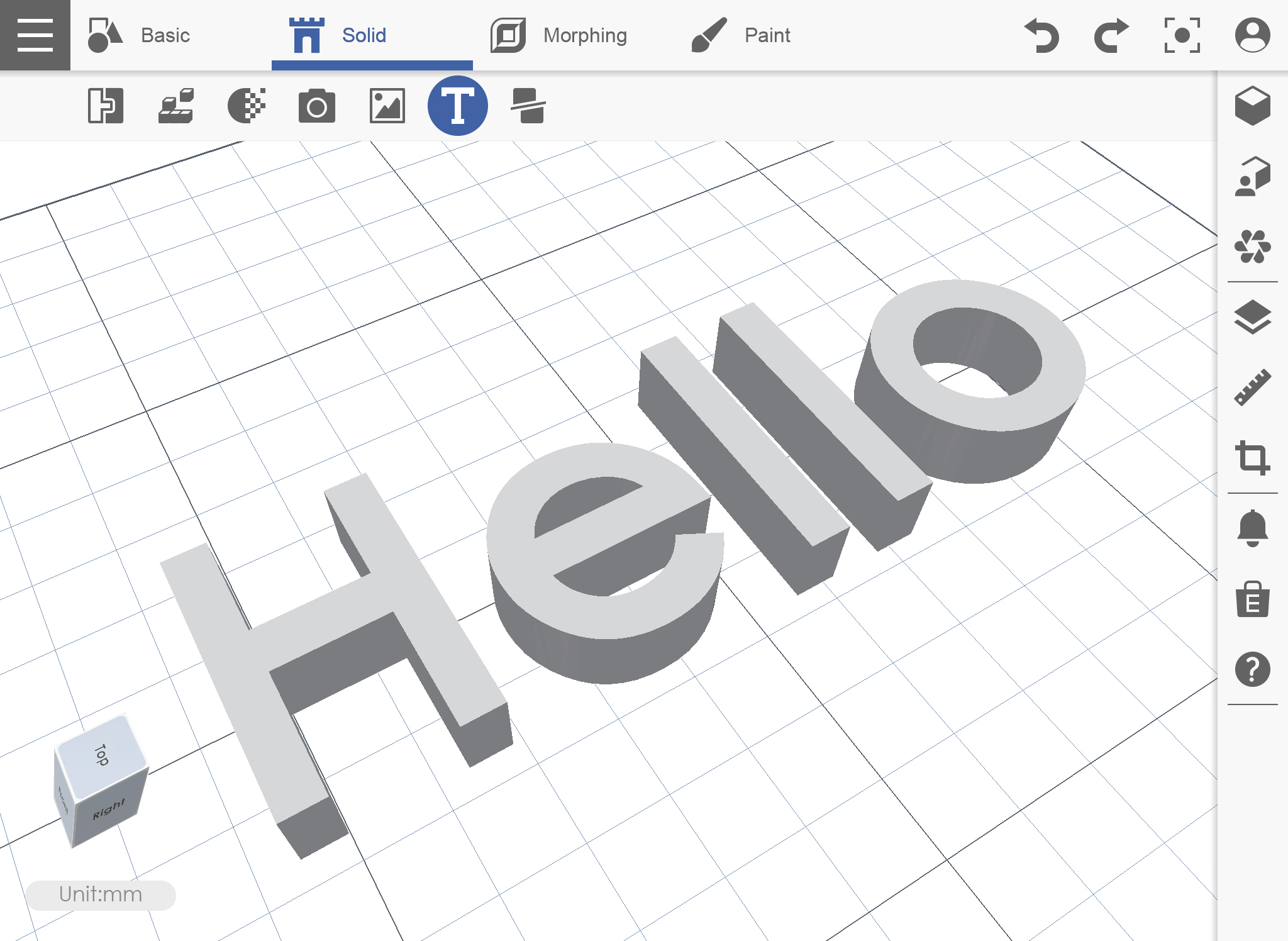
相機 Camera
此功能將協助您拍攝並轉換成 3D 模型。
1. 按一下「相機」(Camera),啟動相機
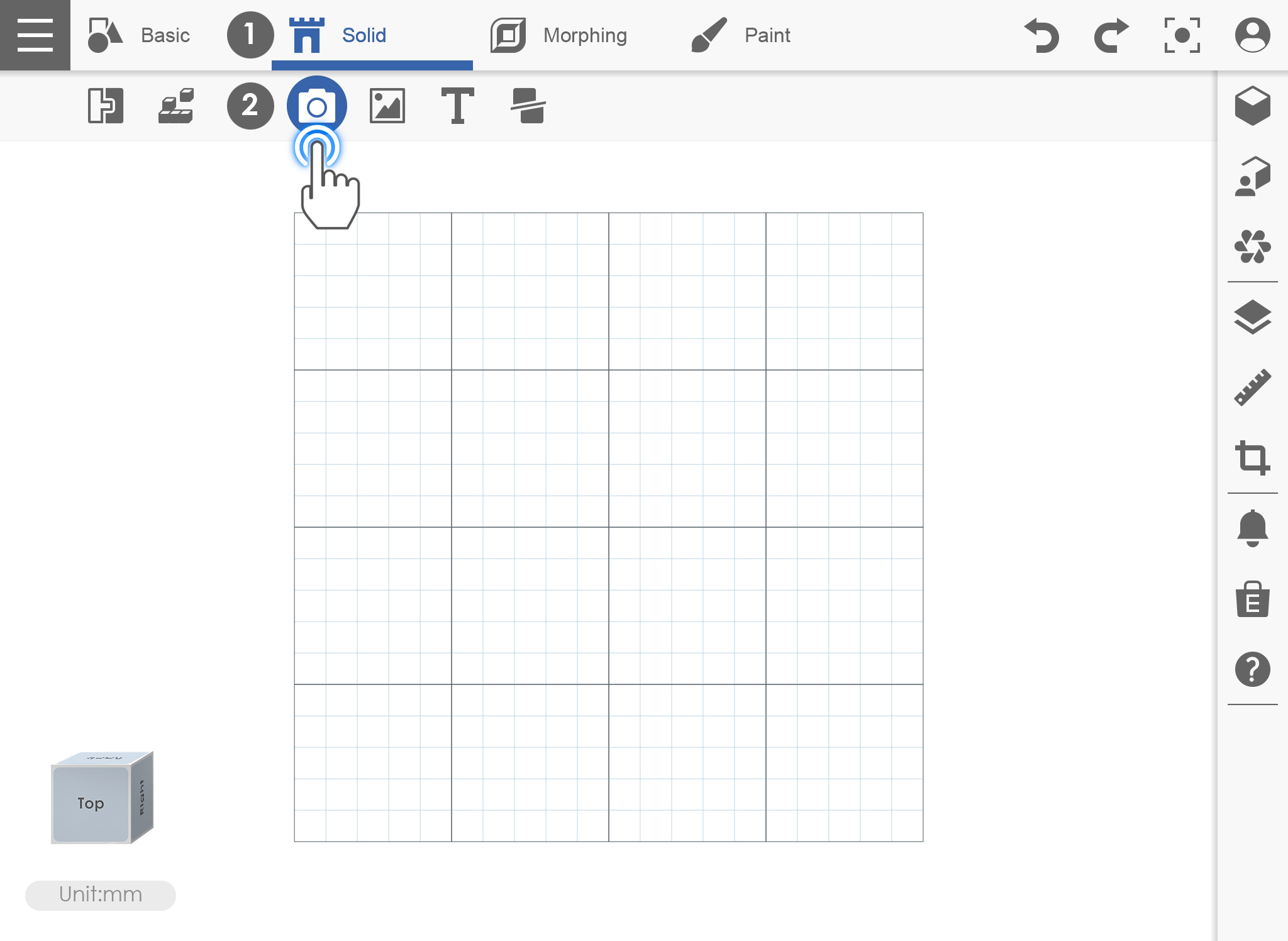
2. 啟動相機時,請拍攝您要轉換成 3D 的物件。

3. 選擇您在轉換成 3D 時所需的設定。設定可以是平面(Plane)、階梯(Stair)或平滑(Smooth)。
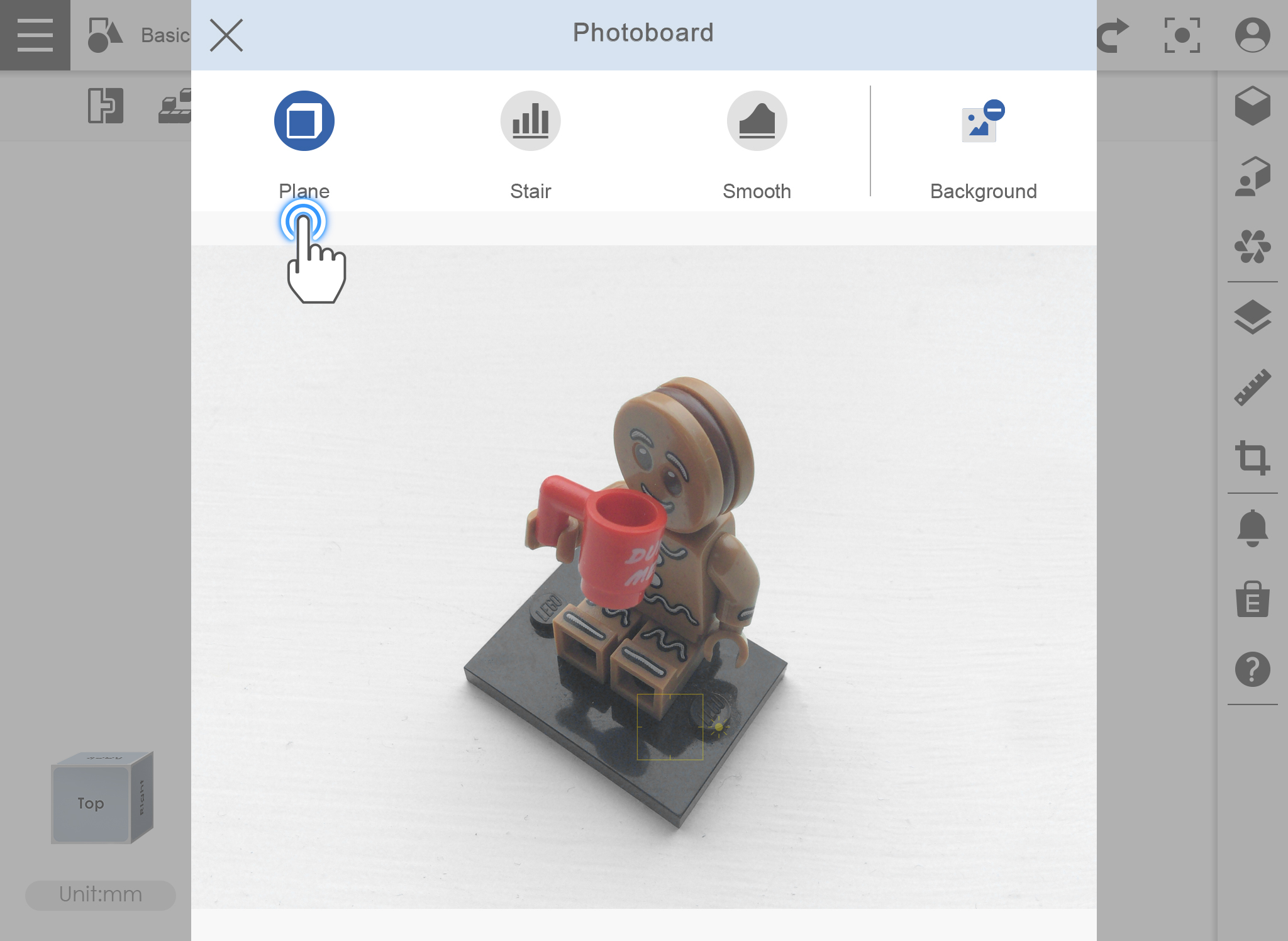
4. 範例輸出採用平面設定的「相機」(Camera)。
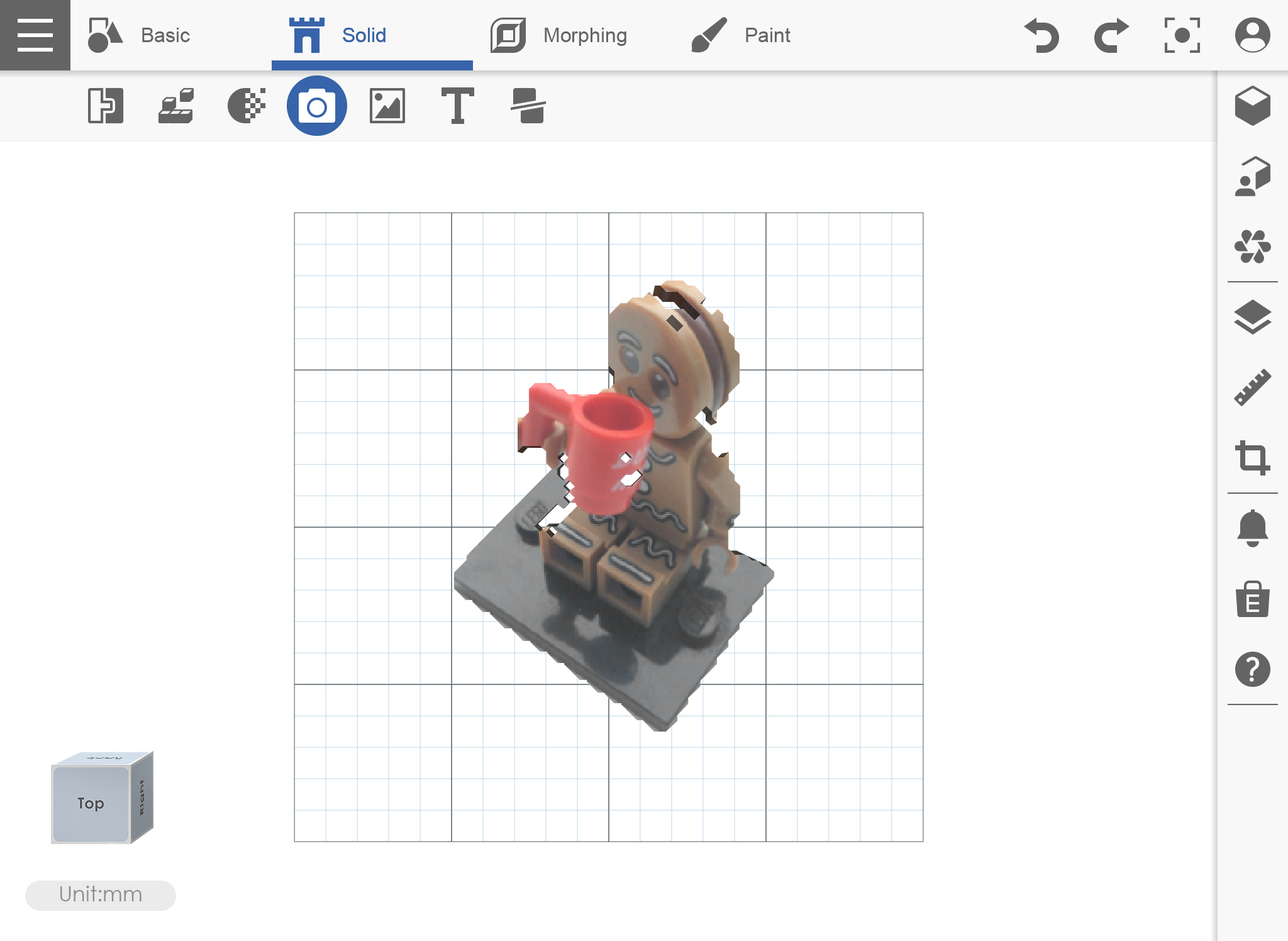
圖板 Image
圖板功能將協助您把裝置上的相片轉換成 3D 物件。
1. 按一下「圖板」(Image)圖示。
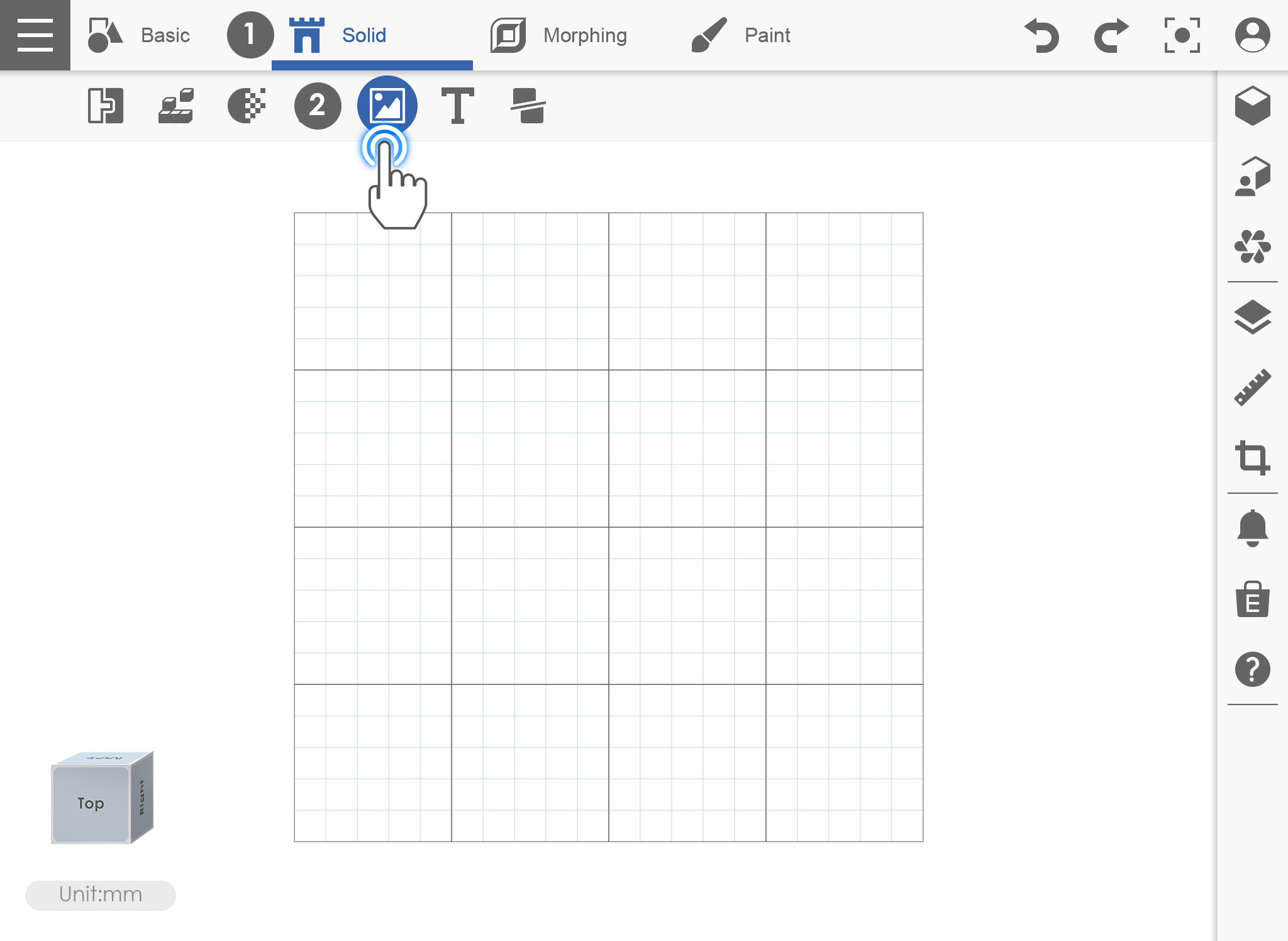
2. 選擇您要轉換成 3D 的相片。
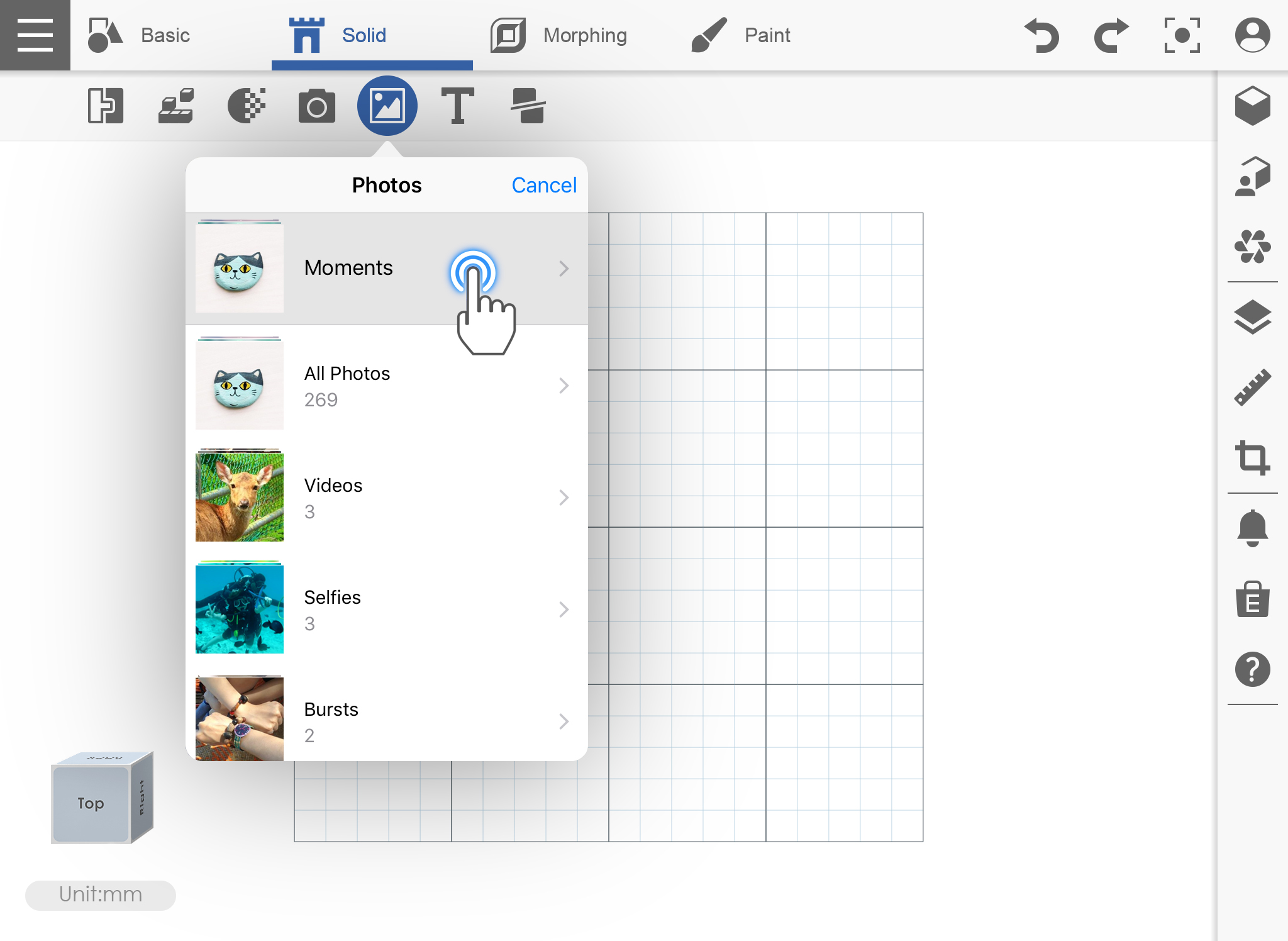
3. 選擇您要套用的設定。例如,所選的就是平面(Plane)及階梯(Stair)設定。設定可以是平面(Plane)、階梯(Stair)或平滑(Smooth)。
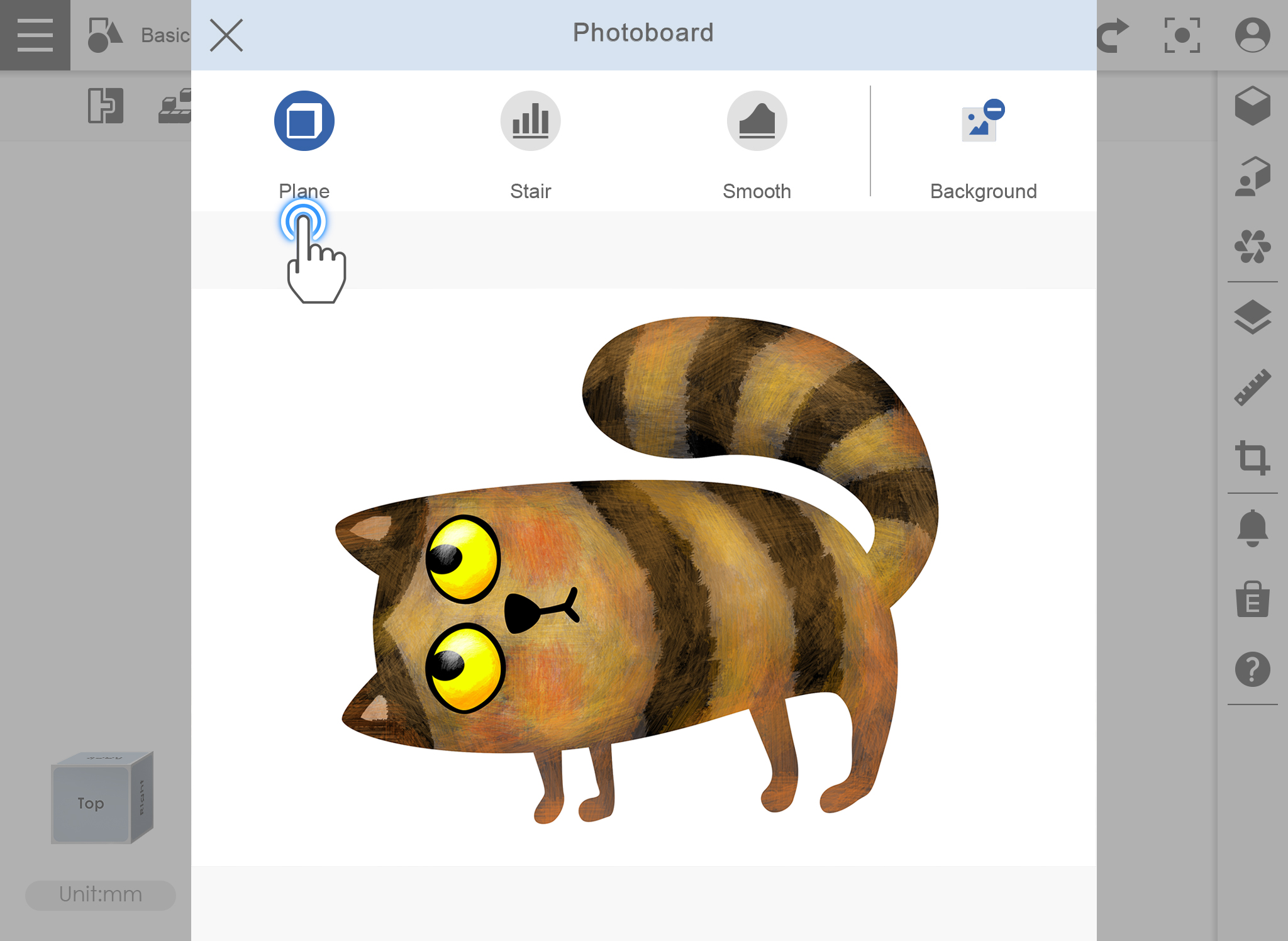
4. 從相片產生的 3D 輸出。
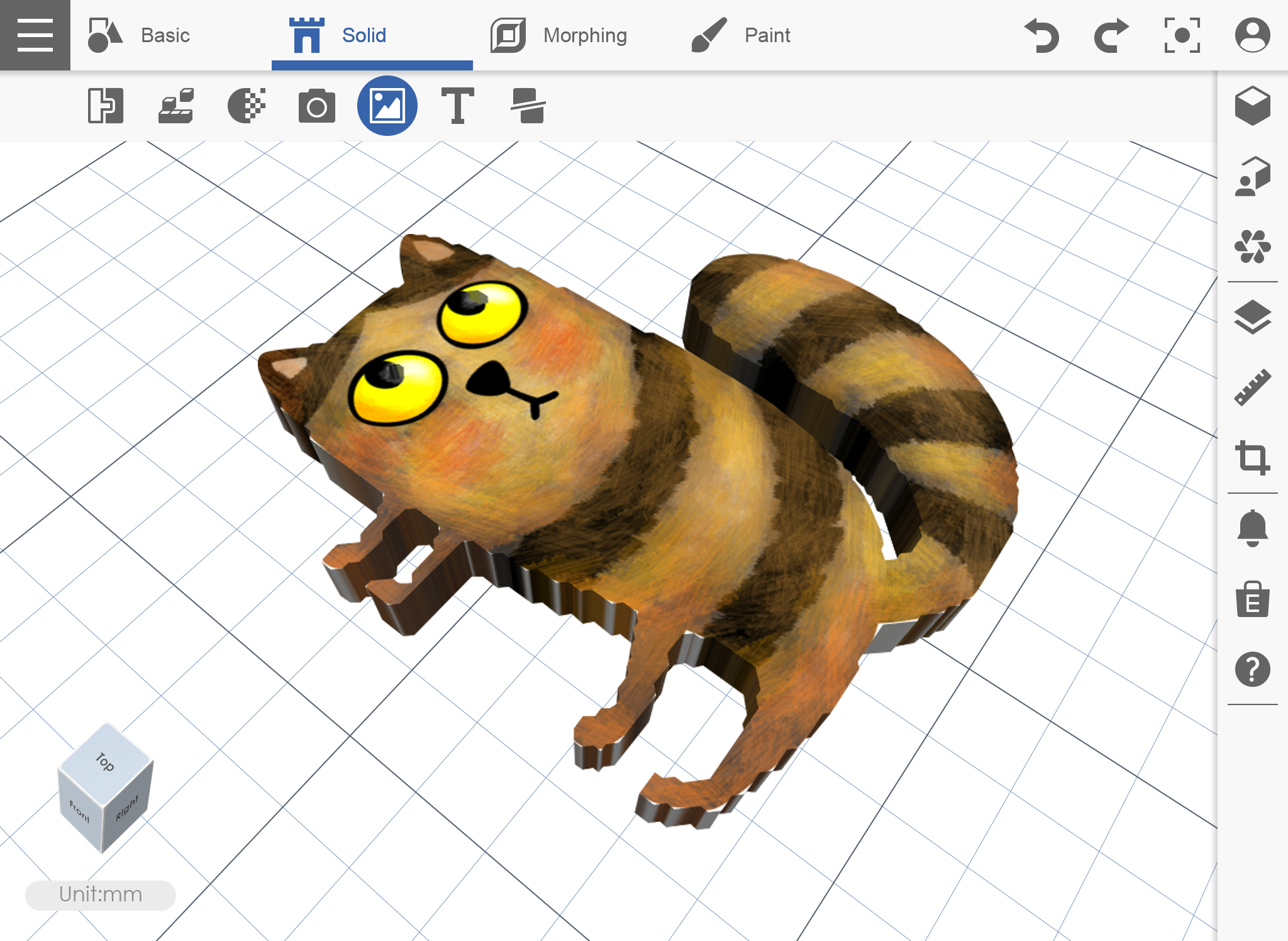
分割 Split
選擇一個模型,在模型上劃出一道直線做分割。
簍空 Etch
2D 草圖
您可以在“型變”部分中的2D平面上繪製草圖。
1. 單擊“型變”(Morphine) >“2D草圖”(2D Sketch)圖標進入2D草圖功能。
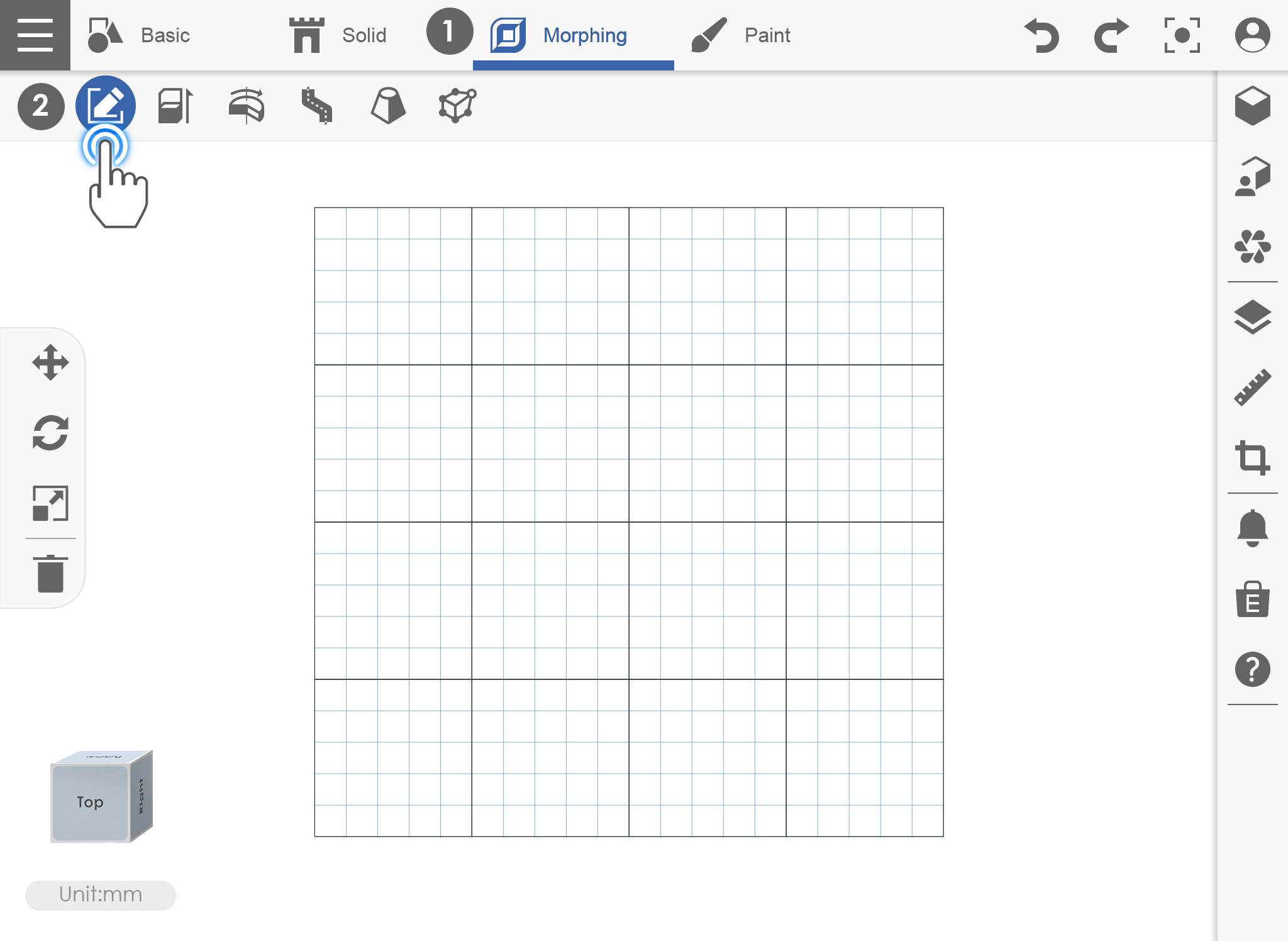
2. 選擇要在模型的平面上拉伸3D模型和繪製的形狀。
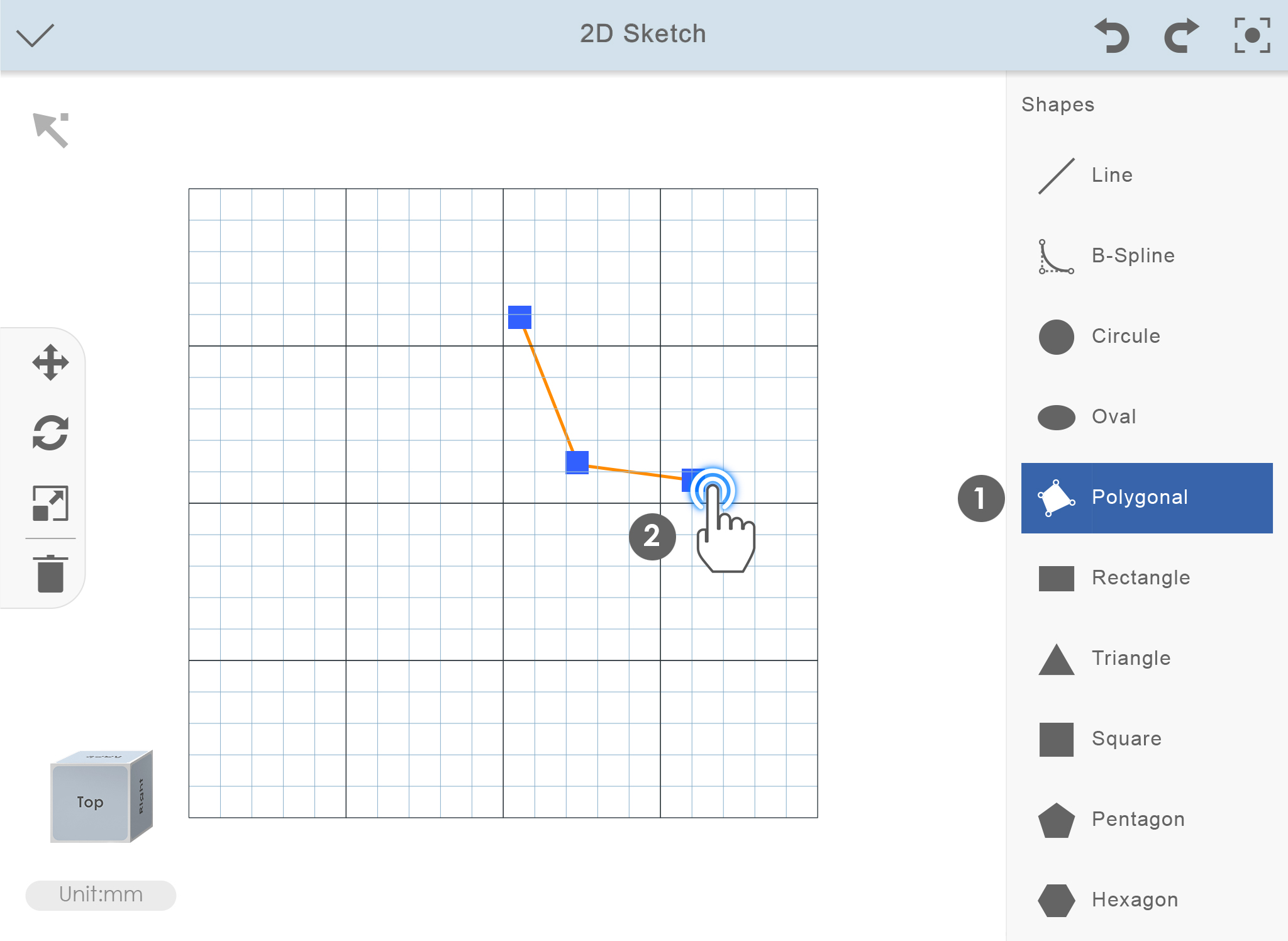
3. 單擊[√]確認草圖。
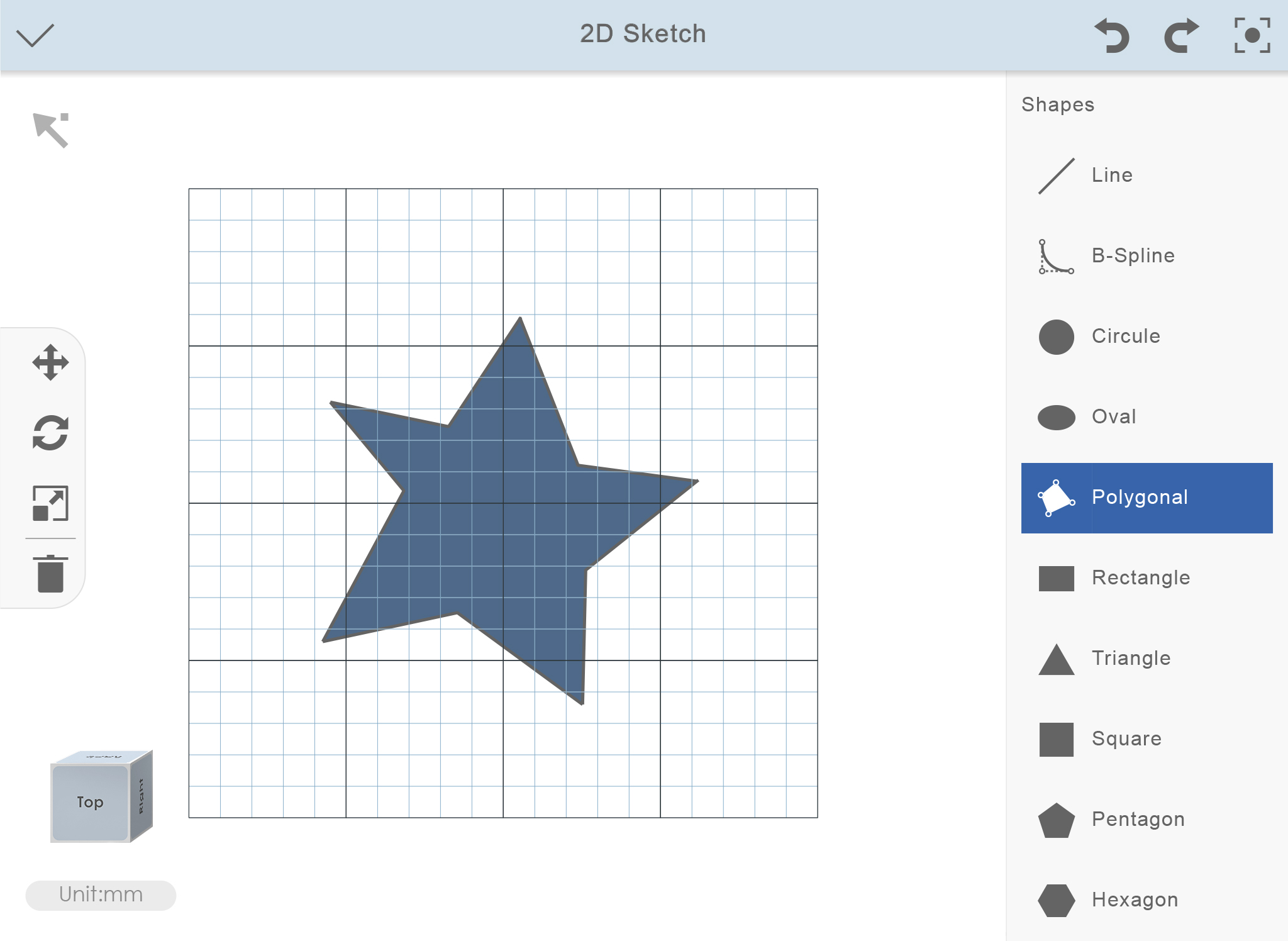
擠出 Extrude
為封閉的草圖輪廓添加深度。
旋轉 Revolve
繞選定軸旋轉草圖輪廓。
掃掠 Sweep
沿選定的路徑掃掠草圖輪廓。
疊層拉伸 Loft
在草圖輪廓之間創建過度形狀。
自由型變 Freeform
建立或編輯自由型變模型。
陣列 Pattern
線性陣列Linear Pattern
路徑陣列Path Pattern
環狀陣列Circular Pattern
簡化 Simplify
平滑 Smooth
3D塗鴉
在3D模型上塗鴉或貼2D貼紙。
顏色 Color picker
改變3D模型的顏色。
變換工具
Last updated on December 13th, 2018 at 10:48 am
變換工具由可用於編輯對象的不同工具組成。 您可以調整大小,移動和刪除!
此功能協助您將物件移至所需的某個位置。
1. 請確定您在工作區內已有物件,然後按一下移動圖示。
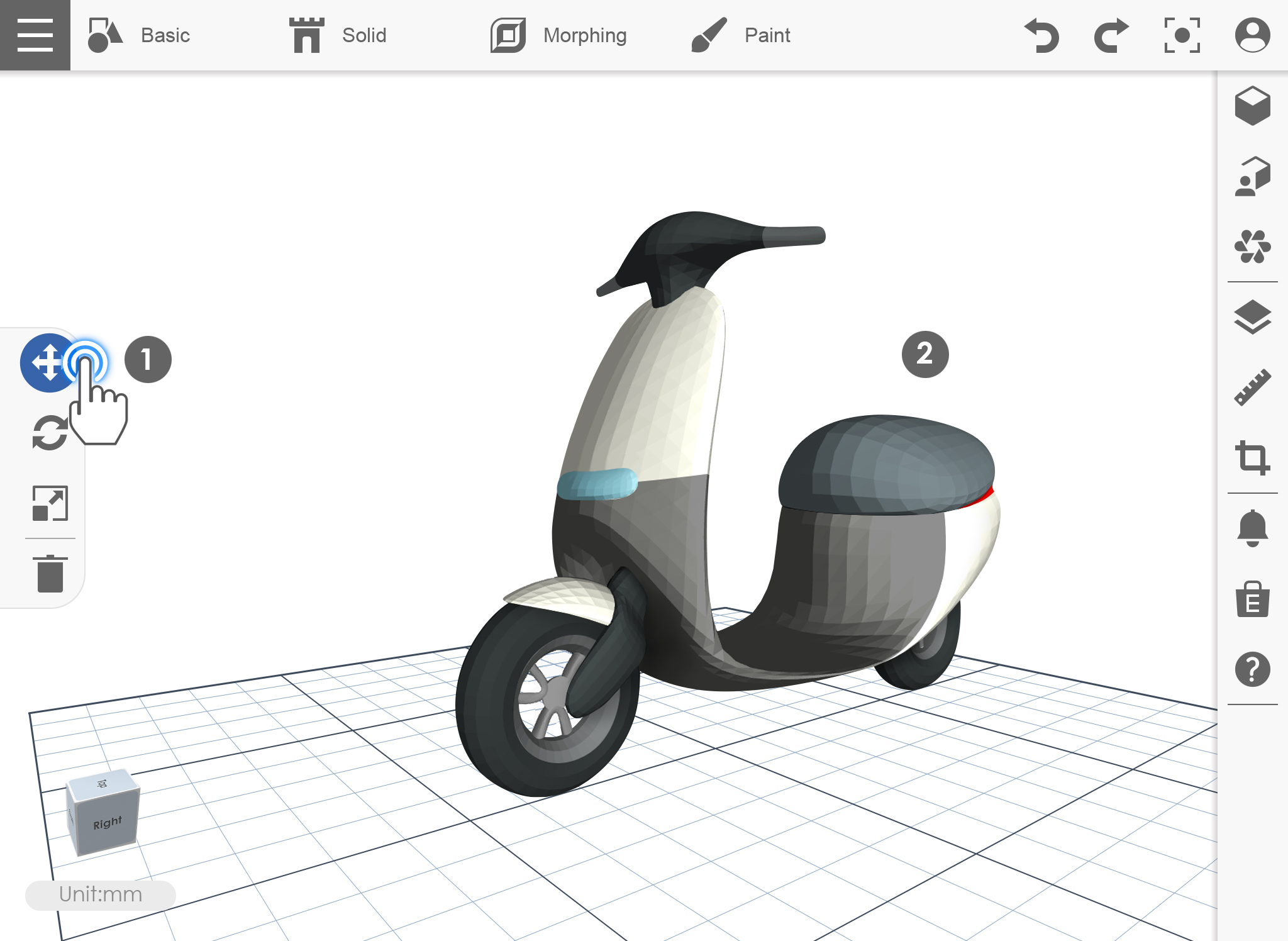
2. 按下移動圖示後,選擇物件,然後將物件拖曳至您要移至的任何位置。
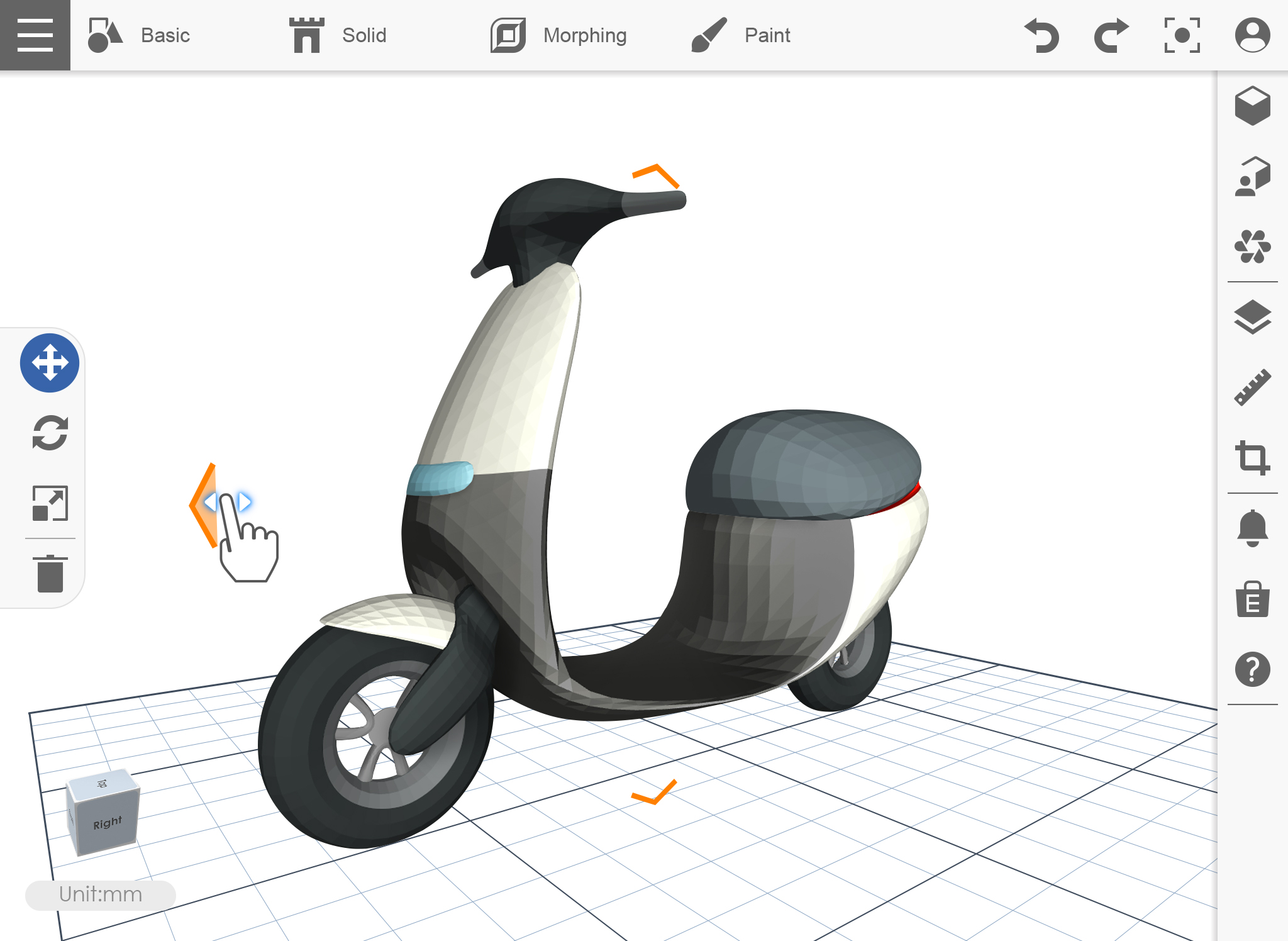
此功能將協助您調整或變更所選物件的角度。您可以根據所需的角度旋轉物件。
1. 此功能將協助您調整或變更所選物件的角度。您可以根據所需的角度旋轉物件。
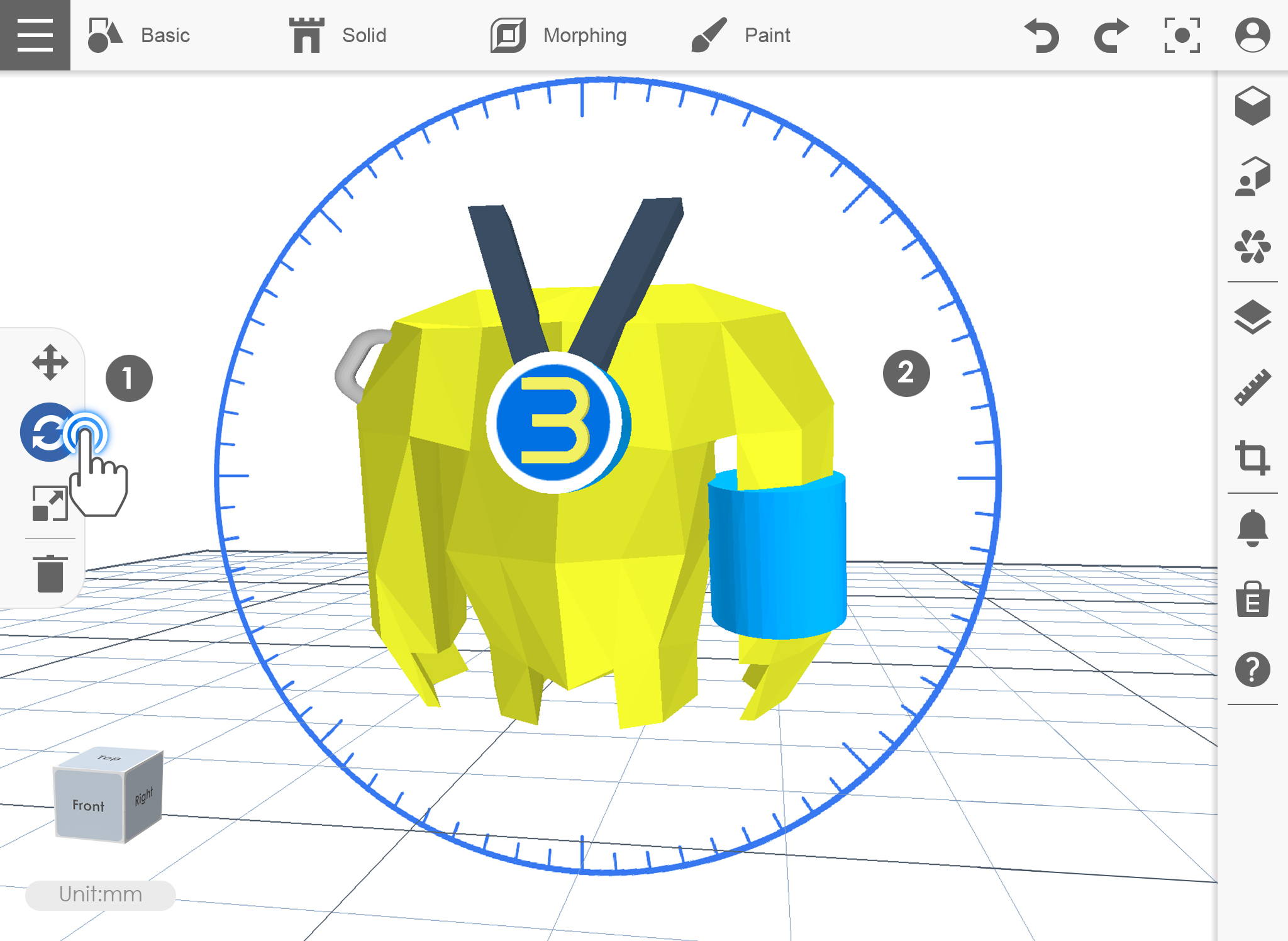
2. 請依照量角器,開始順時針或逆時間旋轉。
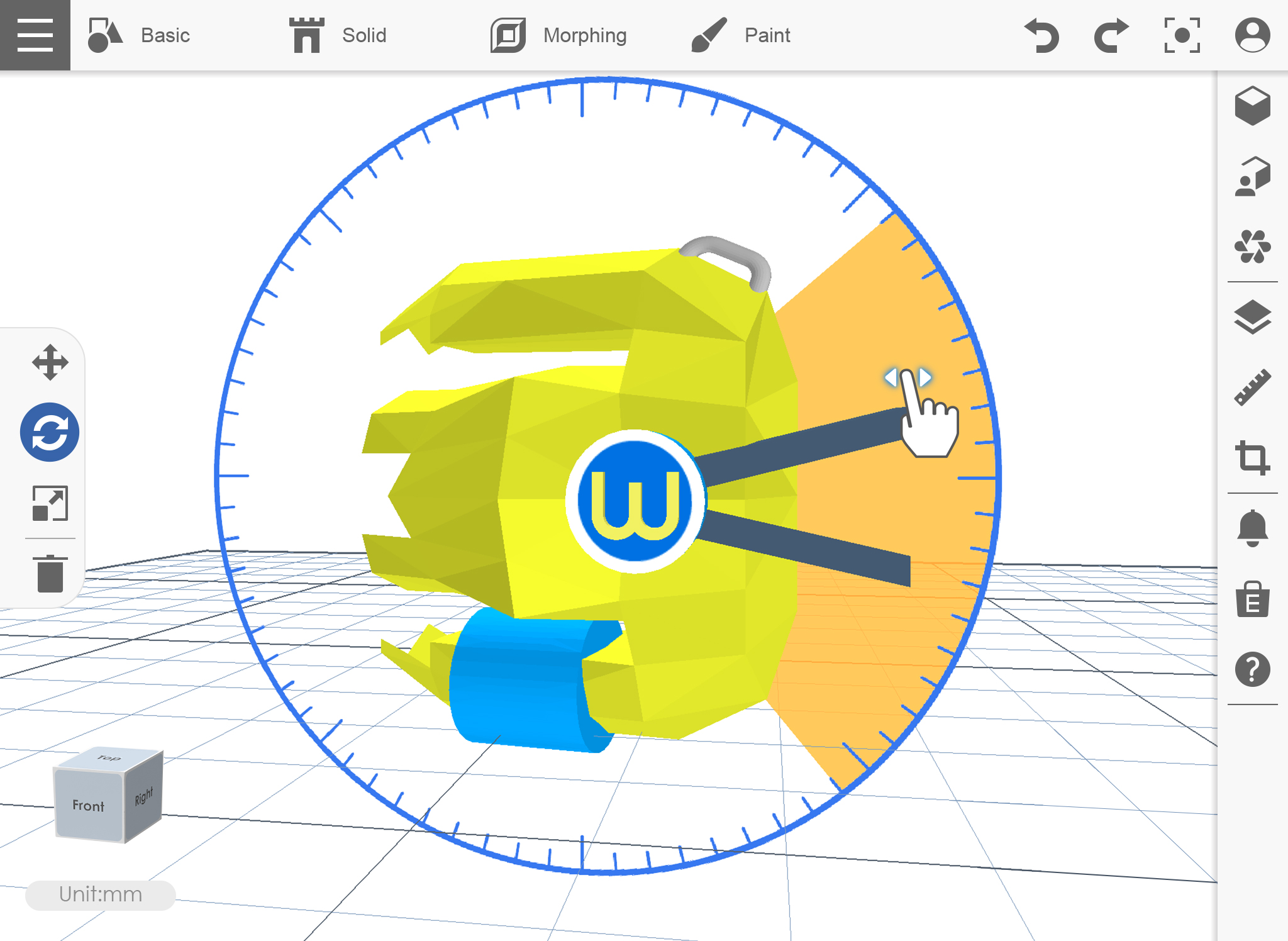
縮放功能用於調整所選物件的尺寸。您可以等比例變更物件的大小,也可以依座標軸變更。
1. 匯入任何物件,然後選擇縮放圖示。
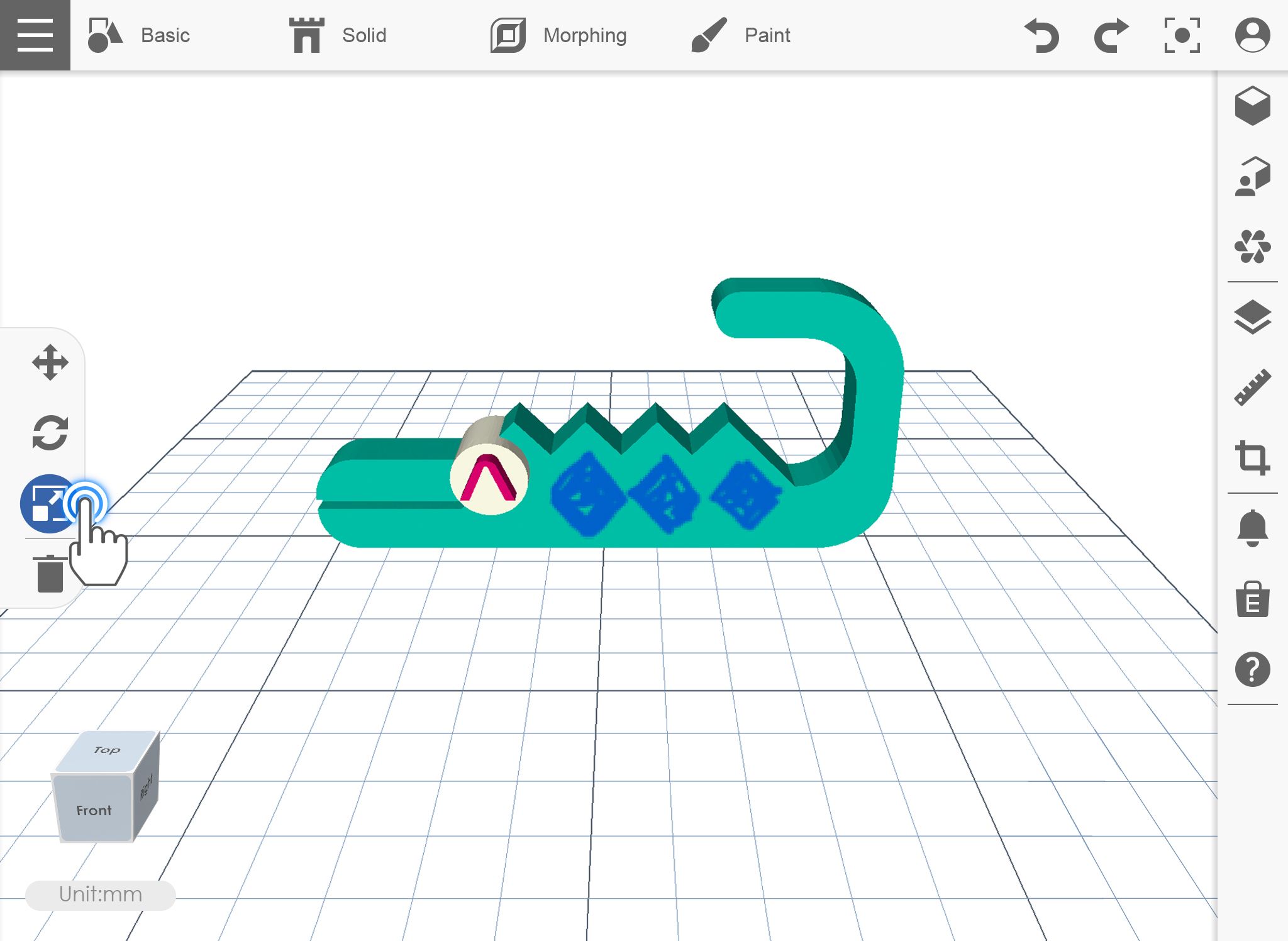
2. 按一下刻度後,選擇物件,然後點選導引方塊,開始縮放。
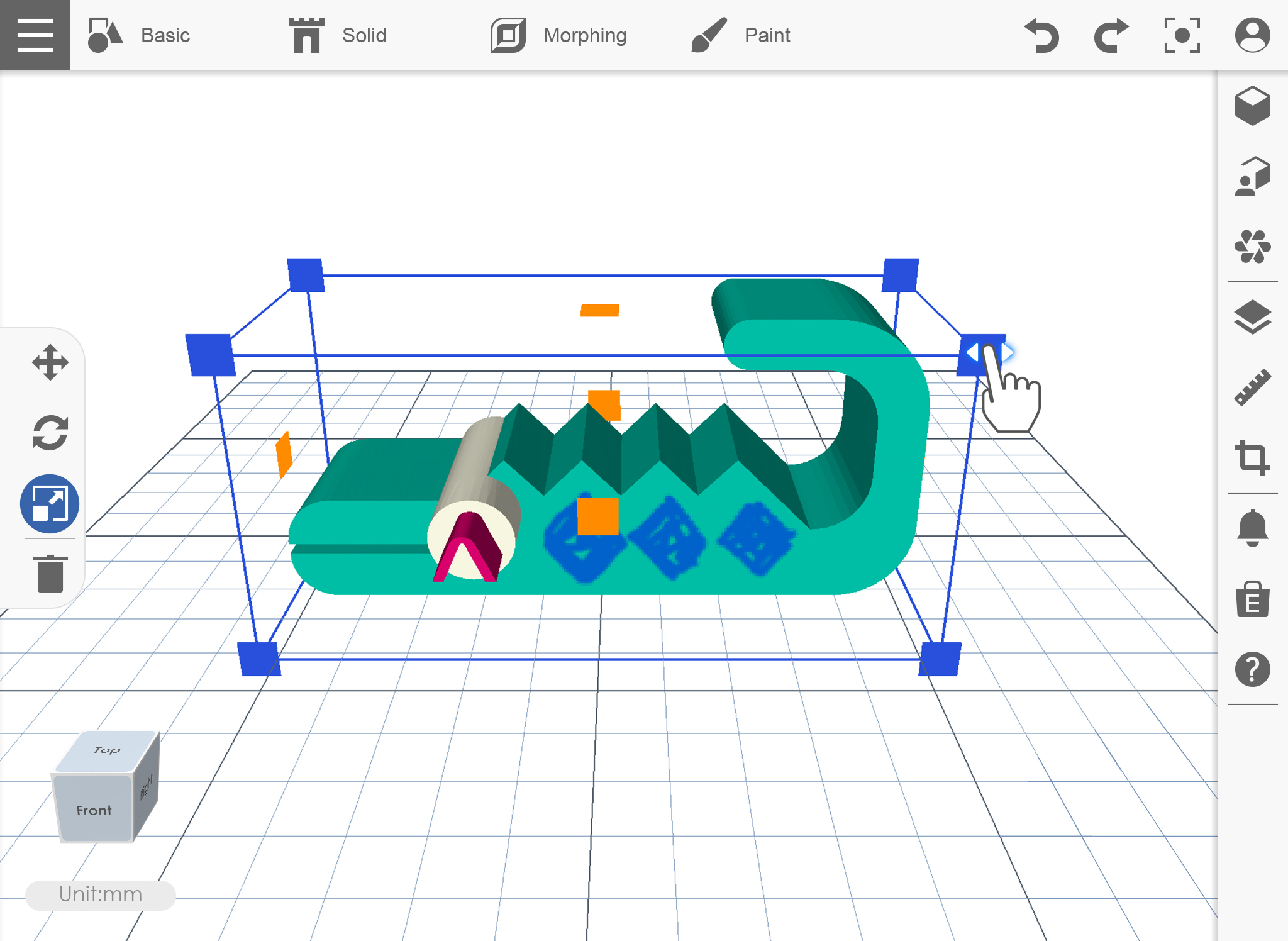
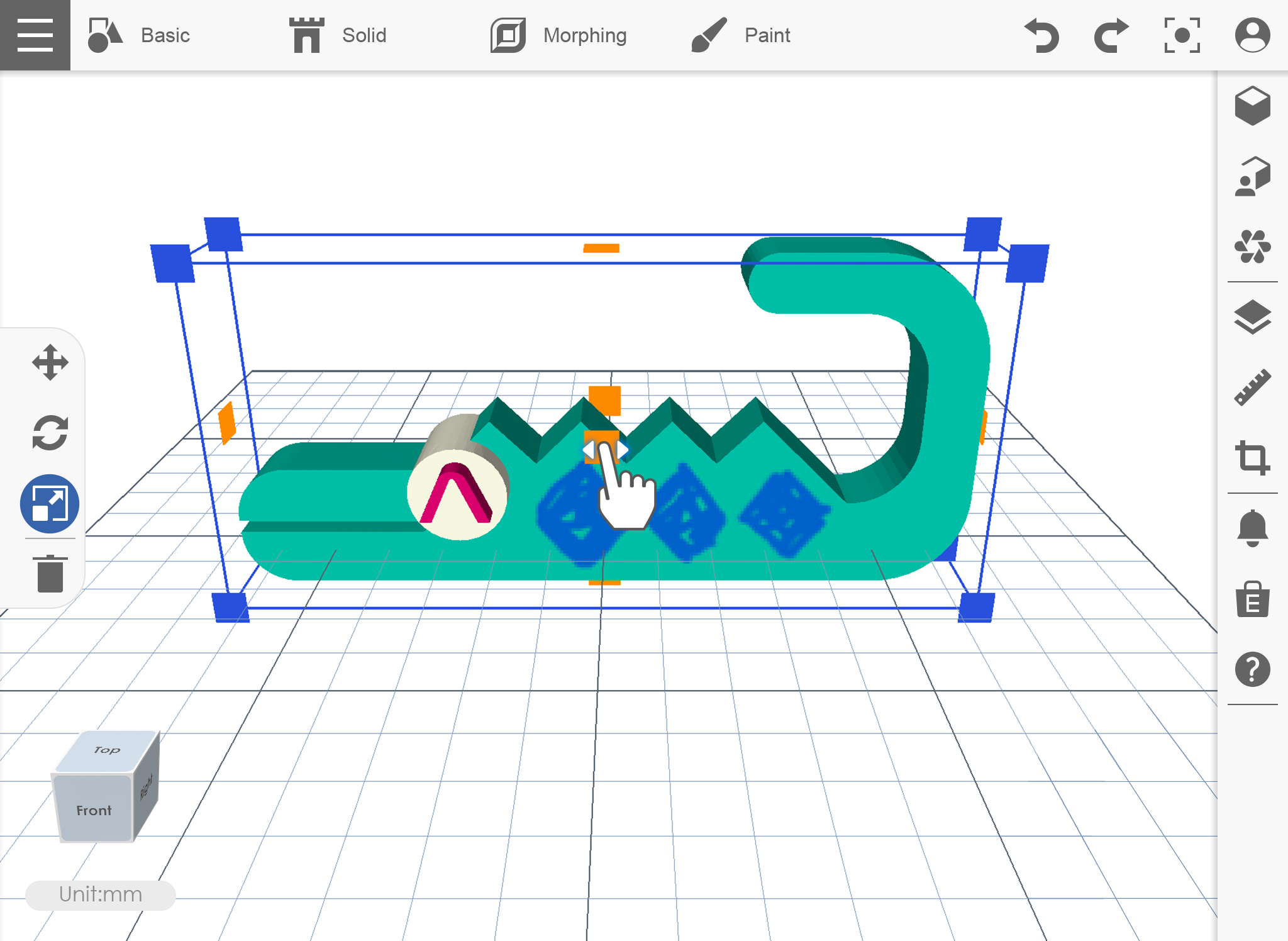
此功能將可讓您移除在工作平面中匯入的物件。
1. 按一下刪除圖示,然後選擇物件。
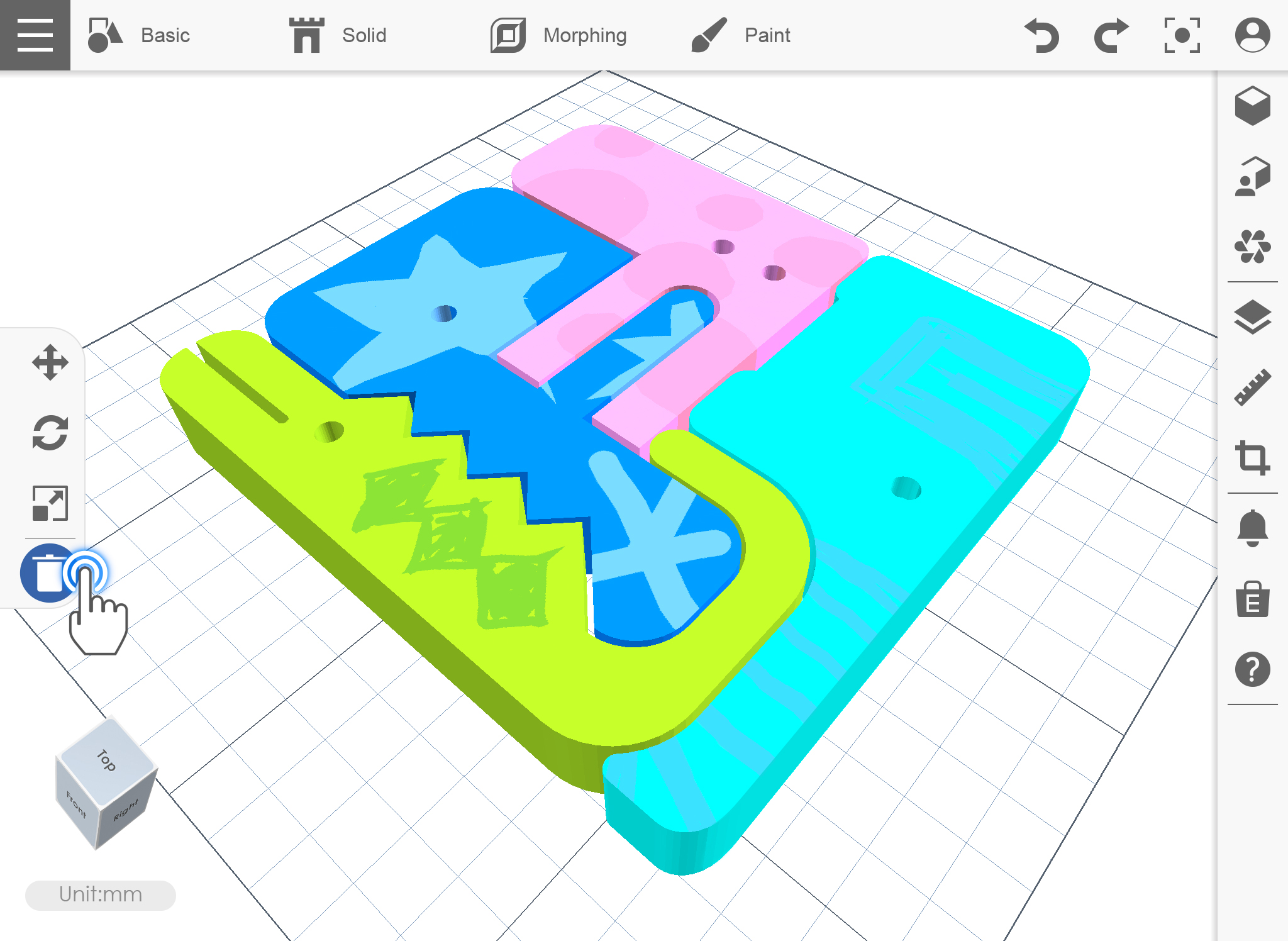
2. 隨即移除物件。
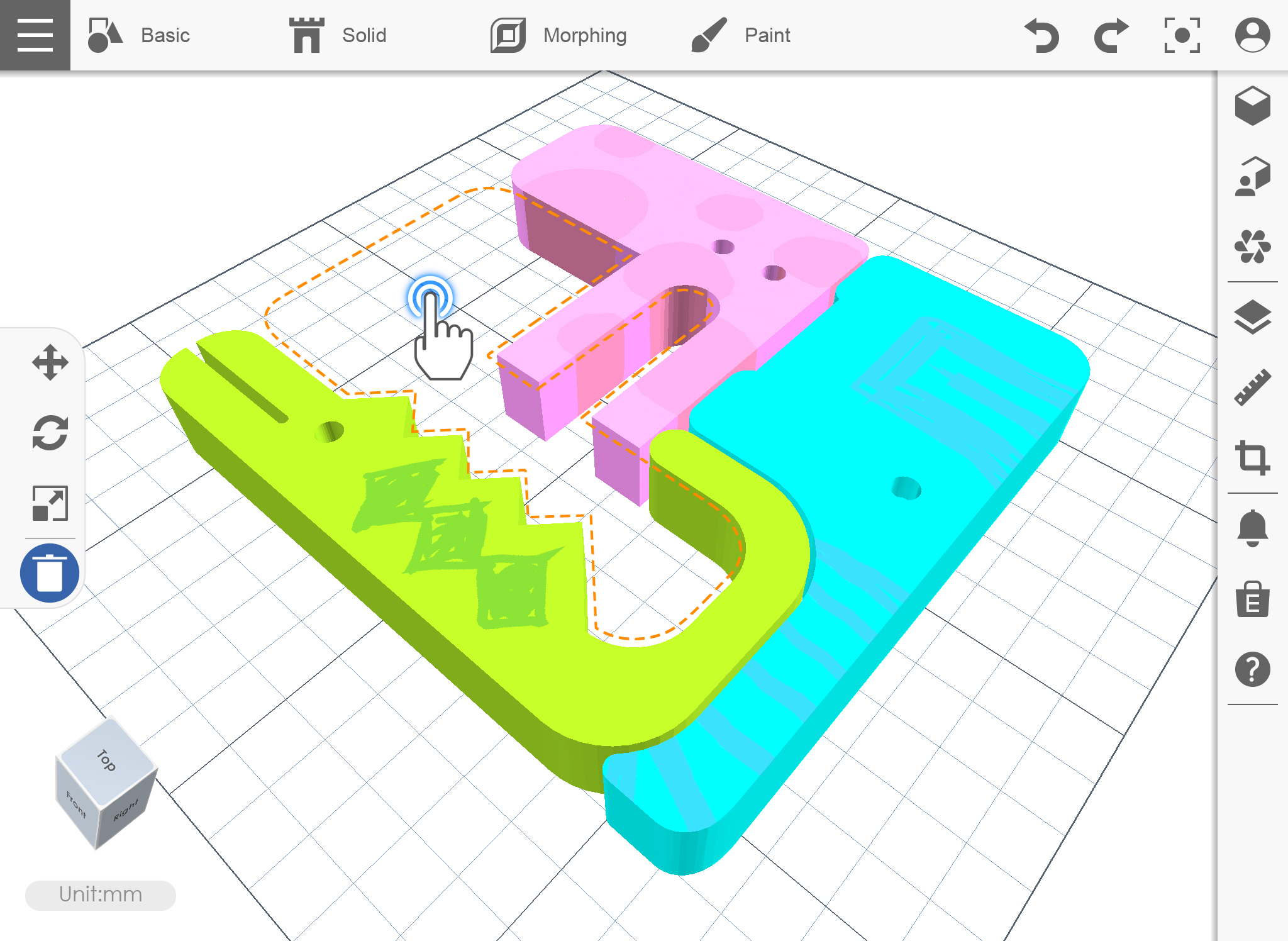
登入
Last updated on October 2nd, 2018 at 08:57 am
使用 XYZmaker 3DKit 時,將會出現對話方塊,要求您使用 XYZprinting 帳戶登入。登入之後,您即可開始使用 XYZmaker 3DKit。勾選「記住我」,將會在重新開啟應用程式時,自動登入目前的帳戶。
1. 開啟 XYZmaker 3DKit 應用程式。
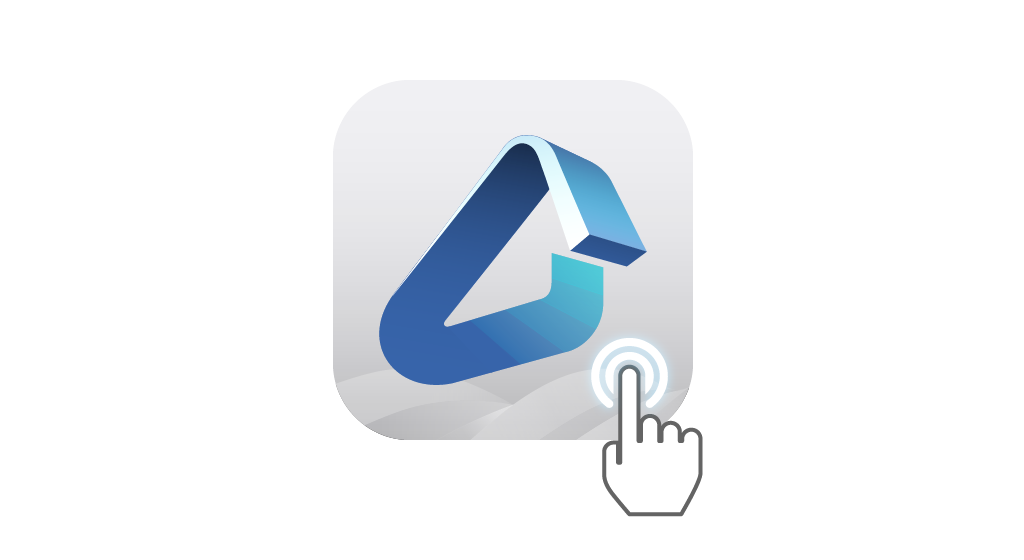
2. 將顯示登入頁面。
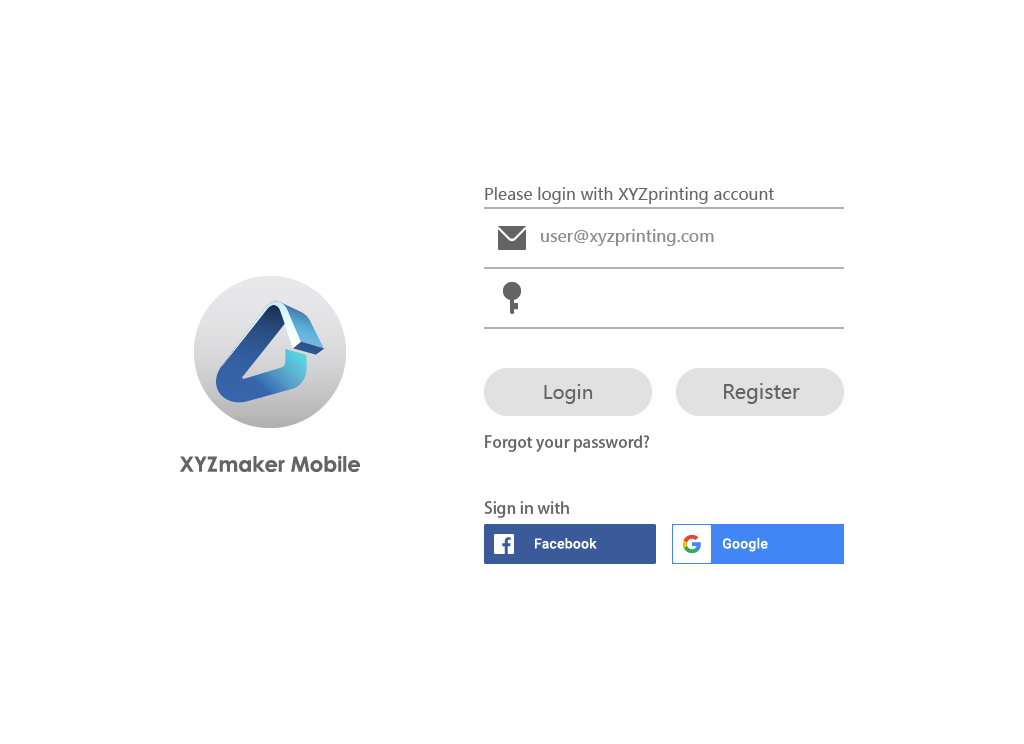
3.填寫在 XYZprinting 網站上註冊的電子郵件位址(Email Address)和密碼(Password),然後按下登入(Login)。使用 Facebook 登入時,必須使用 Facebook 帳戶,而選擇使用 Google 登入時,則必須使用 Gmail 帳戶登入。
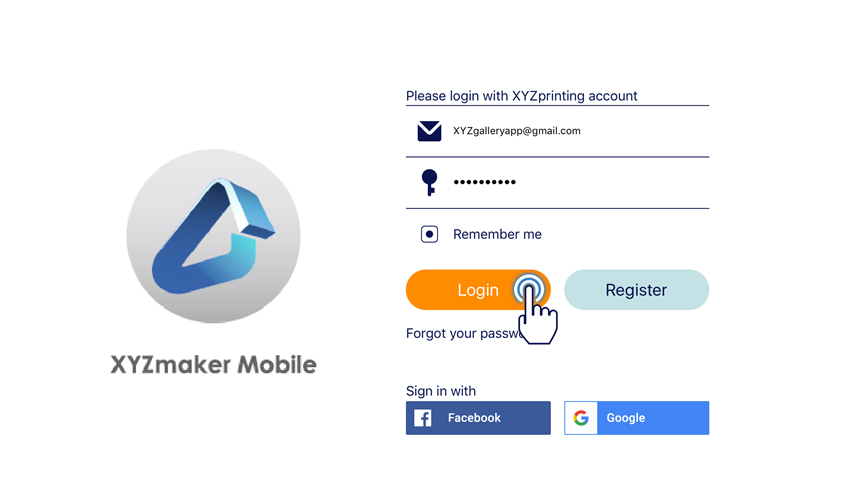
安裝程序
Last updated on February 24th, 2020 at 04:08 pm
若要取得 XYZmaker 3DKit 移動裝置版本,僅需在 Android 的 Playstore 與 iOS 的 App Store 上搜尋和下載「XYZmaker 3DKit」。下載後,此應用程式將自動安裝於您的裝置上。
若要取得 XYZmaker 3DKit PC版本,您必須先下載XYZmaker Suite 軟體(1.1.1或以上版本), 此軟體內含了 PC版本 XYZmaker 3DKit 程式
點擊下載
下載 Android 版本下載 Android 版本
下載 iOS 版本
下載 PC版本 (XYZmaker Suite 1.1.1 或以上版本軟體包含了 XYZmaker 3DKit 程式)
1. 開啟 Play Store 應用程式,然後在搜尋方塊中輸入「XYZmaker 3DKit」。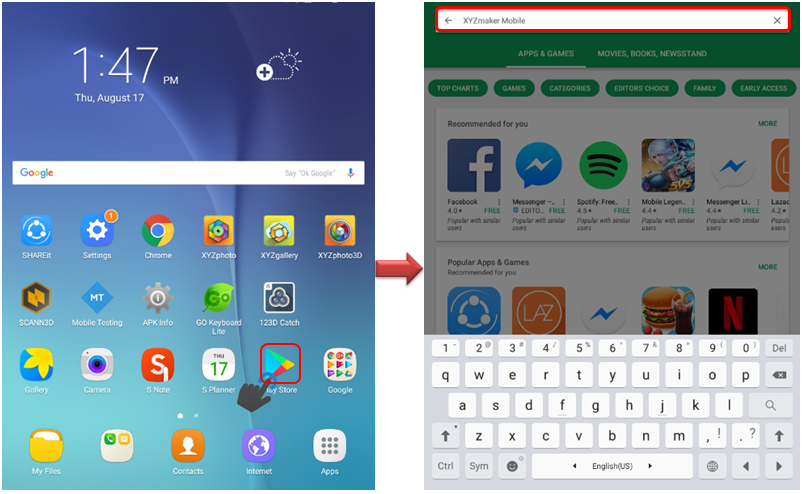
2. 點擊在搜尋結果中顯示的 XYZmaker 3DKit。下載程序即開始進行。
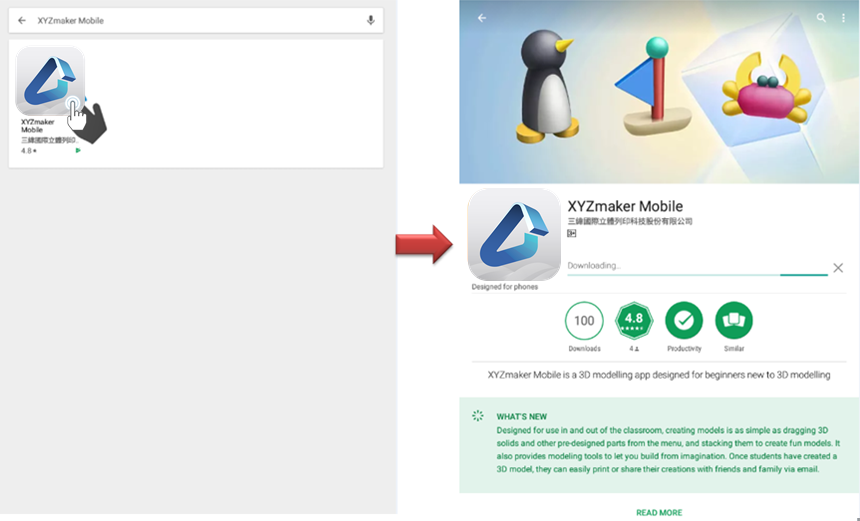
3. 下載程序完成後,將自動安裝於您的裝置上。
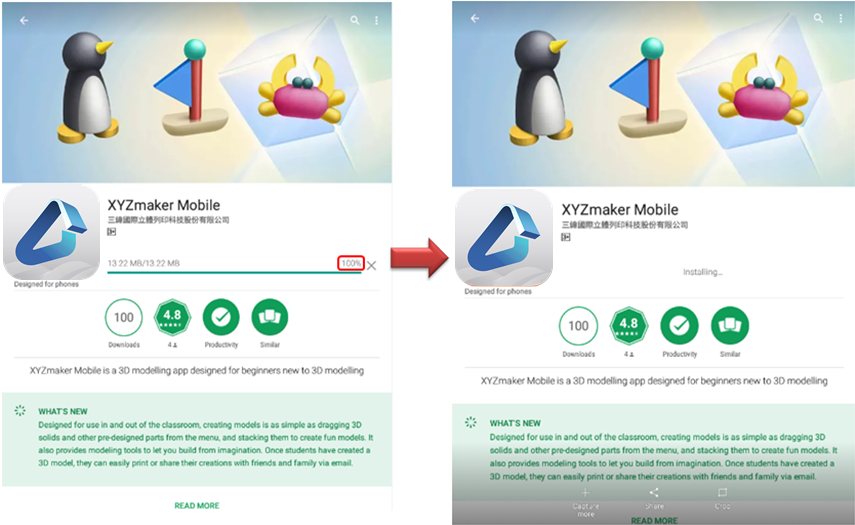
4. 按一下開啟(Open),即可啟動 XYZmaker 3DKit。
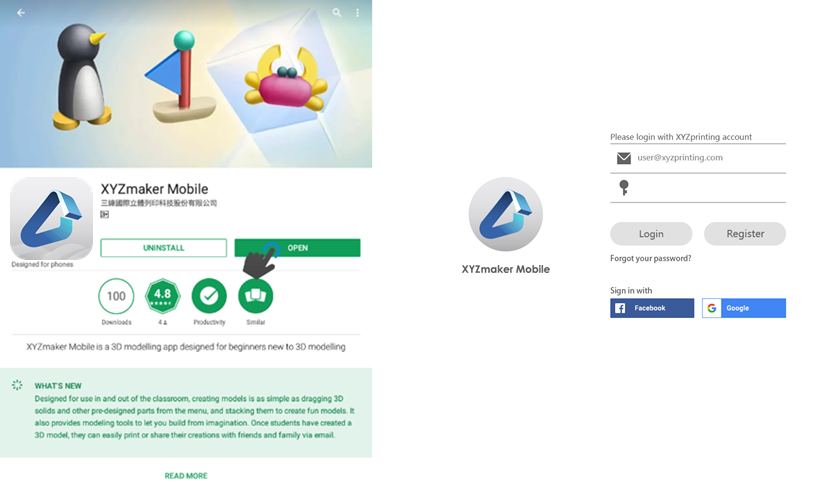
1. 開啟「App Store」,然後在搜尋方塊中輸入 XYZmaker 3DKit。
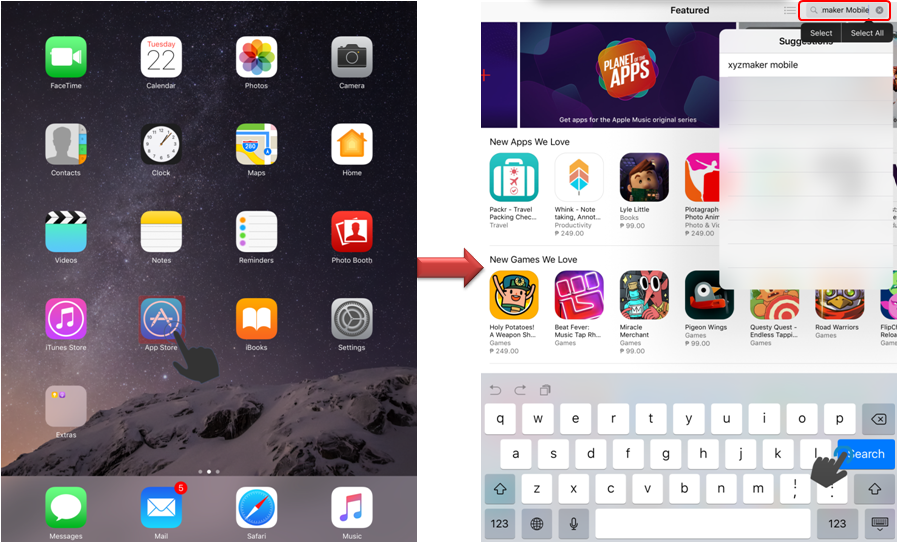
2. 點擊下載圖示,然後等候下載程序完成。
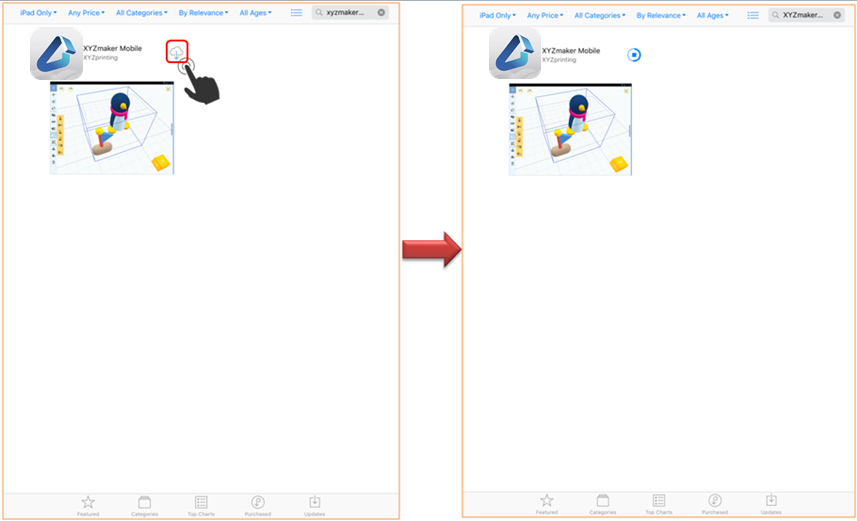
1. 前往 XYZprinting Desktop 3D Printers 網站: https://www.xyzprinting.com/zh-TW/home
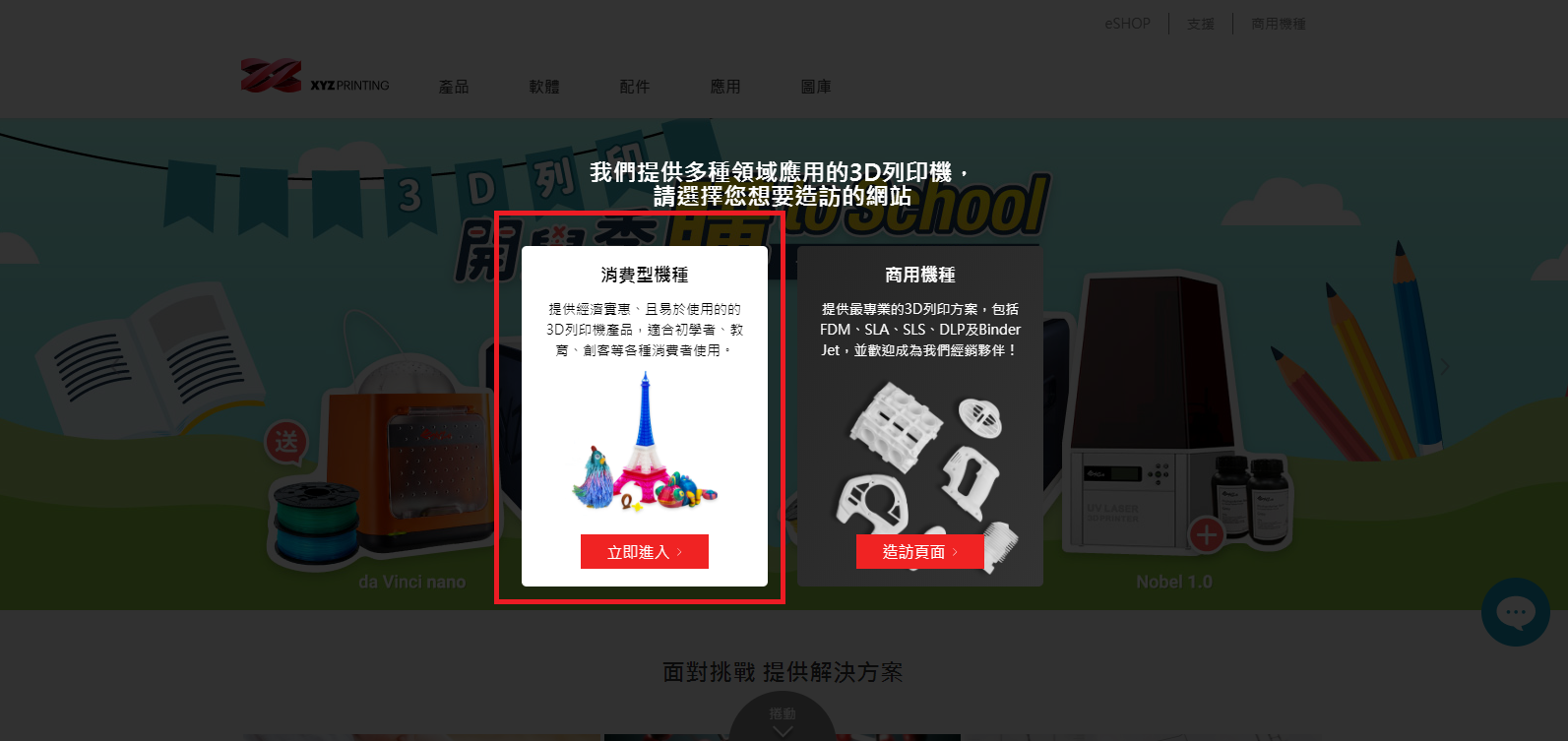
2. 點選”軟體” – > XYZmaker Suite
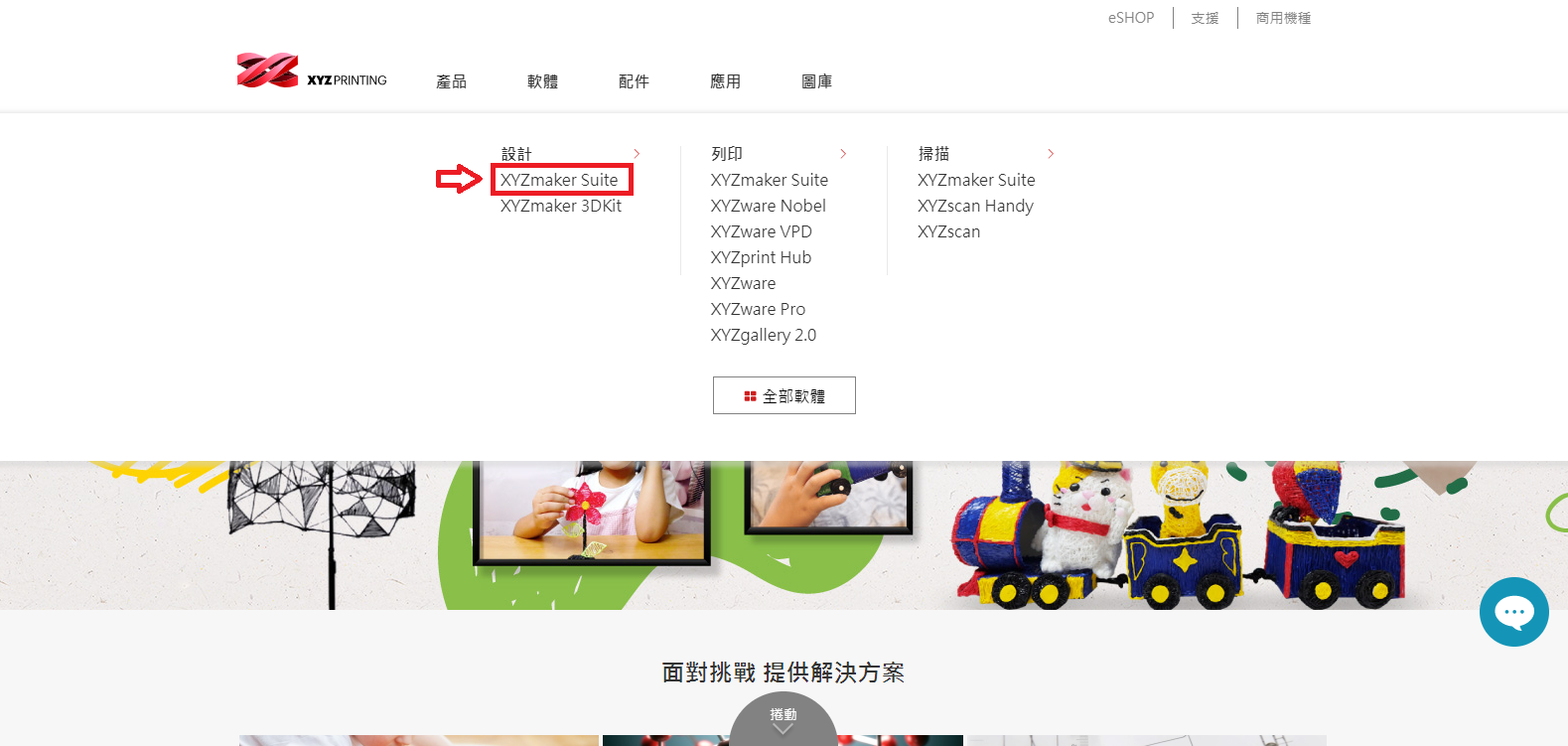
3. 點選 “下載”
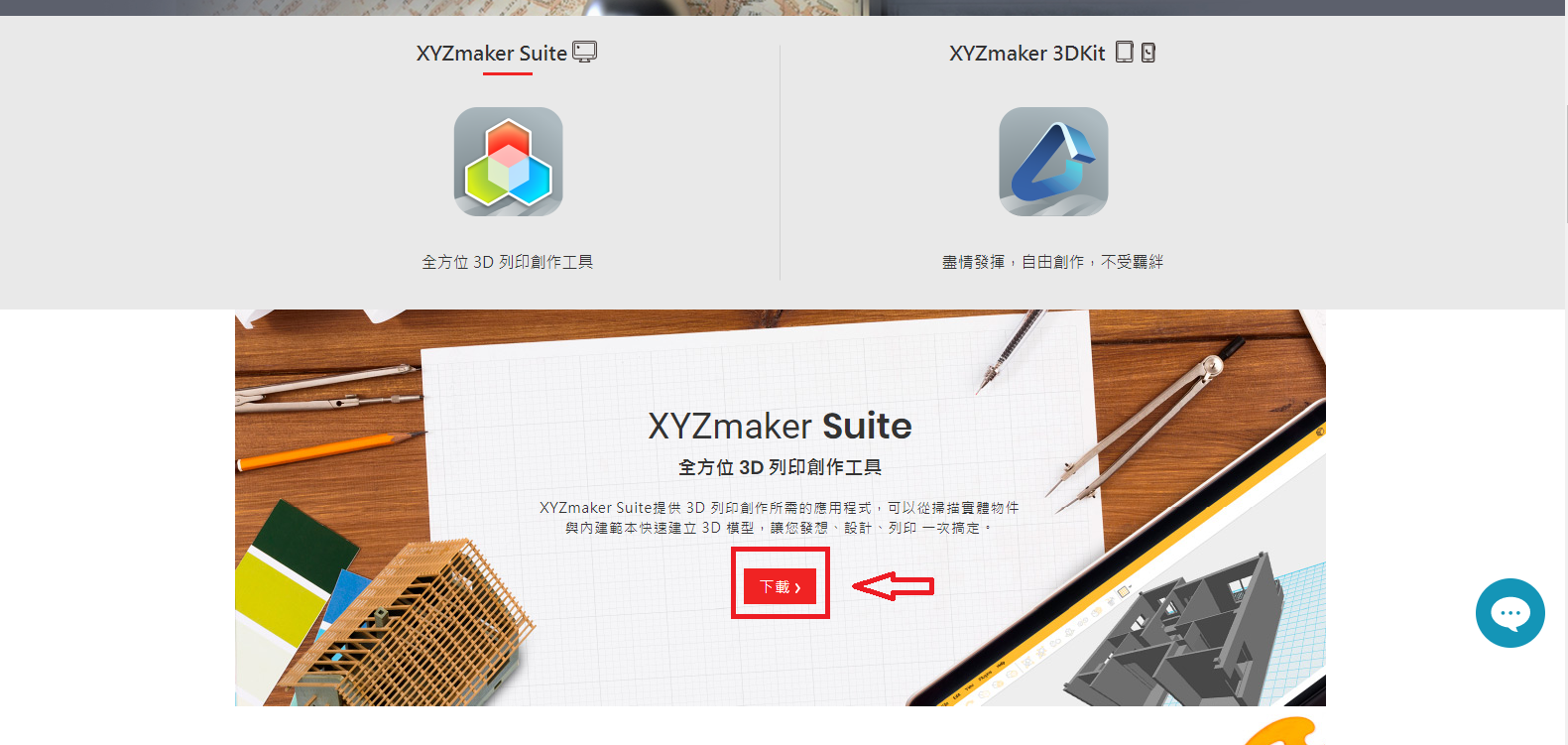
4. 登入您的帳戶
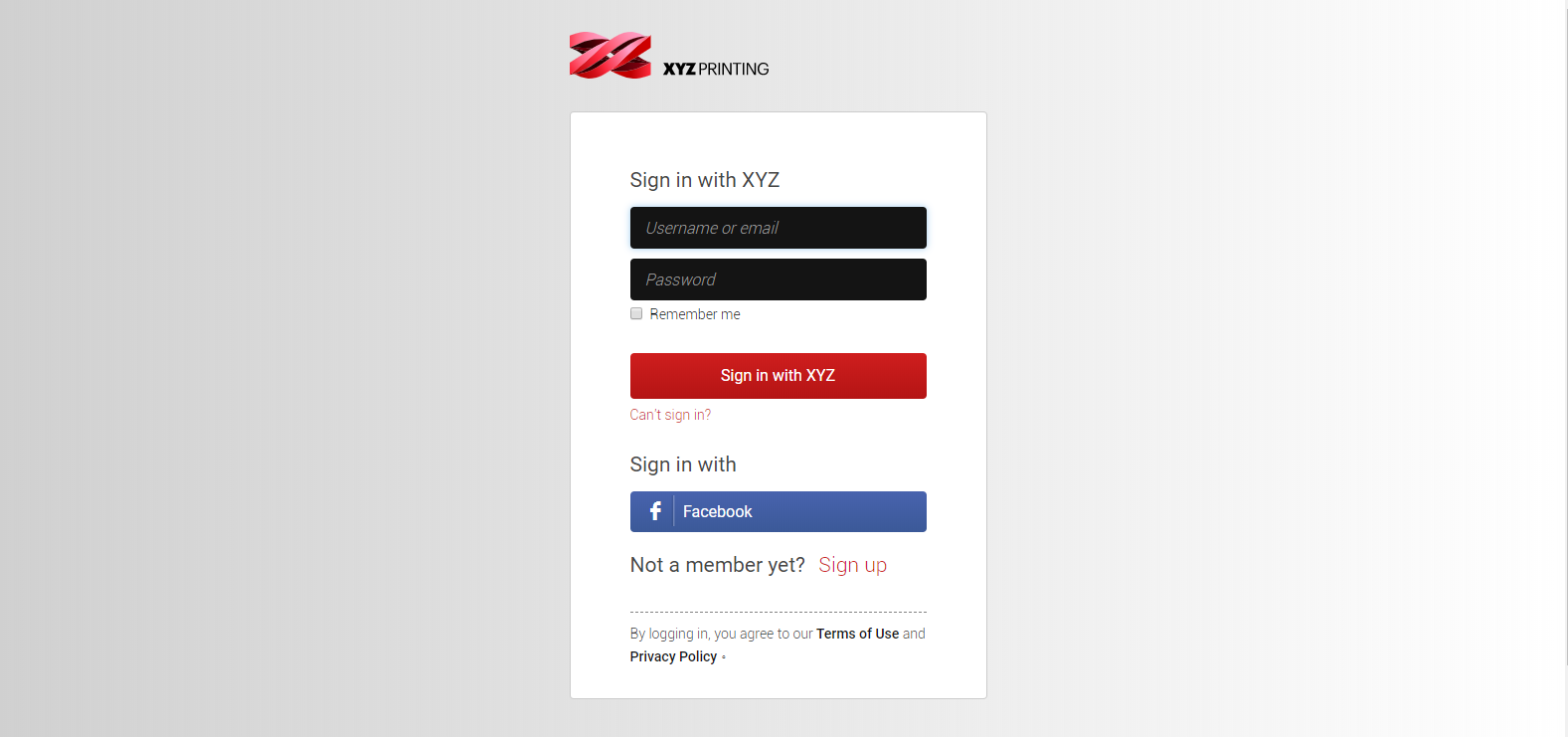
5. 下載 “XYZmaker Suite” (1.1.1 版或以上)
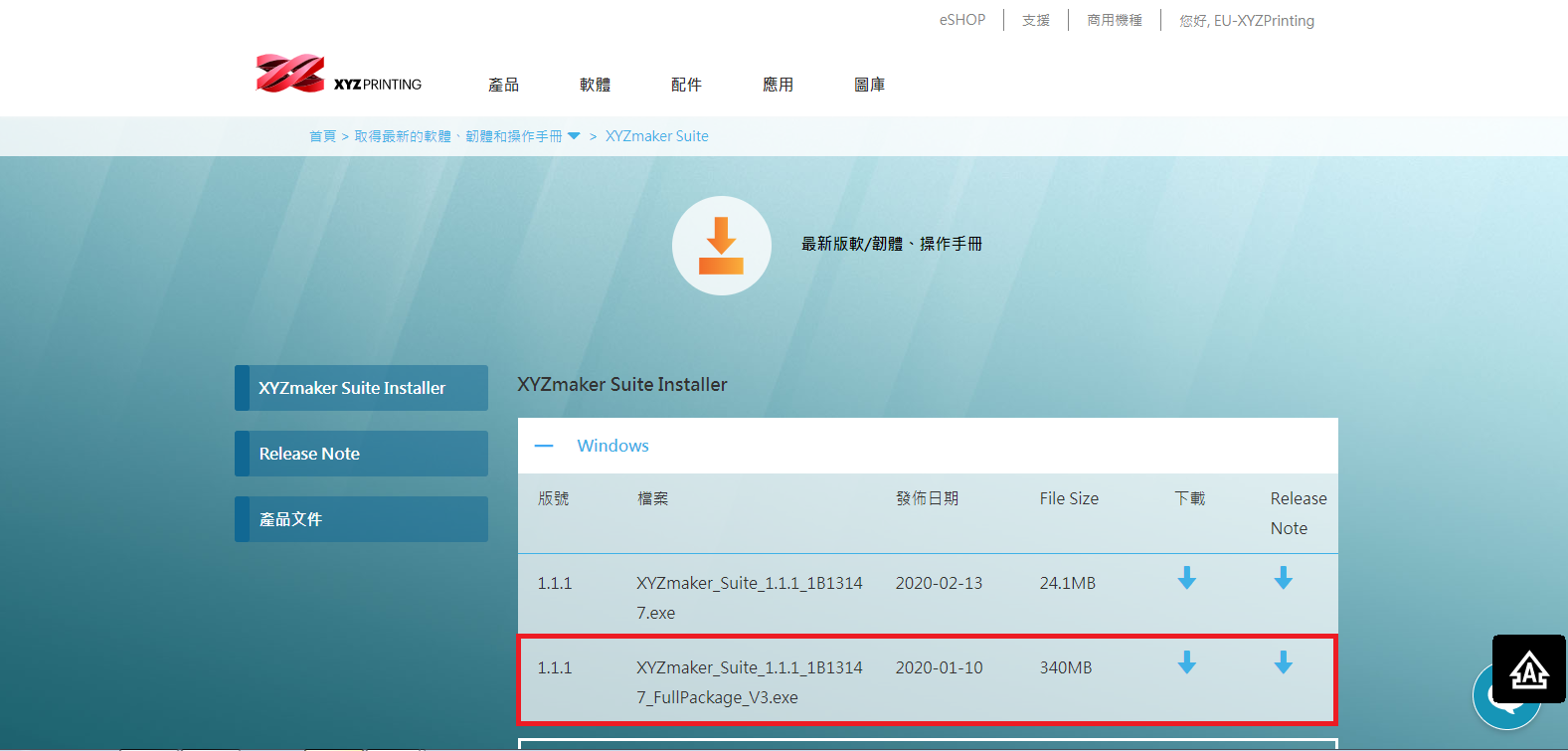
6. 安裝 XYZmaker Suite , 您將會看到 XYZmaker 3DKit 已被自動勾選即將安裝
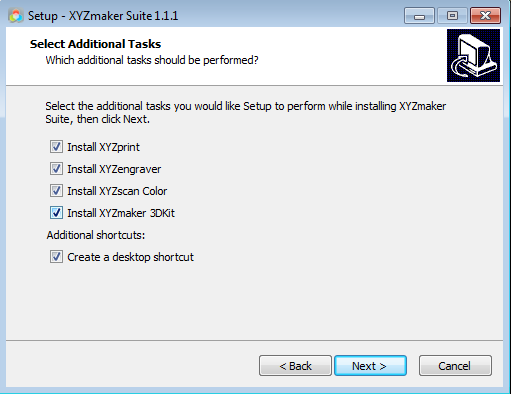
7. 安裝成功